Casio XJ-S400U, XJ-S400UN, XJ-S400W, XJ-S400WN Projector Mode d'emploi
PDF
Download
Document
FR PROJECTEUR DE DONNEES Série XJ-UT XJ-UT312WN*/ XJ-UT352W/XJ-UT352WN* Série XJ-F XJ-F11X/XJ-F21XN*/ XJ-F101W/XJ-F211WN* Série XJ-S XJ-S400U/XJ-S400UN*/ XJ-S400W/XJ-S400WN* *Modèles réseau Mode d’emploi Dans ce manuel, la « Série XJ-UT », la « Série XJ-F » et la « Série XJ-S » désignent seulement les modèles listés ci-dessus. Veillez à lire les « Consignes de sécurité » et les « Précautions d’emploi » et à utiliser correctement ce produit. Conservez ce manuel en lieu sûr pour toute référence future. Visitez le site suivant pour la toute dernière version de ce manuel. https://world.casio.com/manual/projector/ 1 DLP est une marque déposée de Texas Instruments enregistrée aux États-Unis. Microsoft et Windows sont des marques déposées ou des marques commerciales de Microsoft Corporation, enregistrées aux États-Unis et dans d’autres pays. HDMI, le logo HDMI et High-Definition Multimedia Interface sont des marques commerciales ou des marques déposées de HDMI Licensing Administrator, Inc. PJLink est une marque commerciale en cours de dépôt ou une marque déposée au Japon, aux États-Unis et dans d’autres pays et régions. Crestron est une marque déposée de Crestron Electronics, Inc. aux États-Unis. Crestron Connected est une marque commerciale de Crestron Electronics, Inc. aux États-Unis. Les autres noms de sociétés et de produits peuvent être des marques déposées ou des marques commerciales de leurs détenteurs respectifs. Des sections de ce produit se basent partiellement sur le travail de l’Independent JPEG Group. Le contenu de ce mode d’emploi est susceptible d’être changé sans avis préalable. Toute copie de ce manuel, partielle ou complète, est interdite. Vous pouvez utiliser ce manuel dans un but personnel. Tout autre emploi est soumis à l’autorisation de CASIO COMPUTER CO., LTD. CASIO COMPUTER CO., LTD. ne peut être tenu pour responsable des préjudices commerciaux ou réclamations de tiers résultant de l’emploi de ce produit ou de ce manuel. CASIO COMPUTER CO., LTD. ne peut être tenu pour responsable des pertes de bénéfices ou de données dues à un mauvais fonctionnement ou à l’entretien de ce produit, ou à un autre problème. Les écrans figurant dans ce manuel servent à titre d’exemples seulement et peuvent ne pas correspondre à l’identique aux écrans s’affichant sur le produit proprement dit. Les clichés d’écran dans ce manuel proviennent tous de la version anglaise. Certains termes utilisés dans les explications se réfèrent aussi aux écrans de la version anglaise. 2 Sommaire Consignes de sécurité .................................................... 7 Précautions d’emploi.................................................... 13 À propos de la source lumineuse.........................................................13 Émission de lumière par le projecteur (série XJ-UT) ............................13 Ne bloquez pas la sortie du faisceau lumineux et ne regardez pas directement l’objectif ! (série XJ-F/série XJ-S) .....................................14 Précaution sur le laser est les hautes températures (voir l’étiquette sur le projecteur) ..........................................................15 Autres précautions ...............................................................................18 Précautions à prendre après la projection ...........................................20 Préparatifs ..................................................................... 21 Déballage..............................................................................................21 Plan des opérations de projection .......................................................21 Guide général .......................................................................................23 Panneau de touches et de témoins......................................................25 Prises arrière.........................................................................................26 Installation du projecteur sur un bureau ou sur le sol ..........................28 Réglage de l’angle vertical du projecteur .................................................................. 28 Précautions concernant l’installation......................................................................... 30 Connexion d’un autre appareil .............................................................31 Connexion d’un ordinateur ........................................................................................ 31 Raccordement d’un appareil vidéo............................................................................ 32 Sortie audio par le projecteur vers un autre appareil................................................. 34 Connexion à un microphone (série XJ-UT, XJ-F21XN, XJ-F211WN, XJ-S400UN, XJ-S400WN) ......................................................................................... 35 Connexion à un réseau avec un câble LAN (modèles réseau uniquement) .............. 35 Connexion d’un adaptateur sans fil (modèles réseau uniquement)........................... 36 Prise LOGO (mise à jour du micrologiciel, transfert d’un logo personnalisé) ............ 36 Connexion d’une calculatrice scientifique (modèles réseau uniquement)................. 37 Prise SERIAL (Contrôle du projecteur en utilisant des commandes)......................... 37 Alimentation USB....................................................................................................... 38 Couvercle fourni avec l’adaptateur sans fil YW-41 ..............................38 3 Pose et dépose du cache-câble (série XJ-UT).....................................39 Télécommande.....................................................................................40 Fonctionnement du projecteur .................................... 41 Mise en ou hors service du projecteur .................................................41 Pour mettre le projecteur en service......................................................................... 41 Pour mettre le projecteur hors service...................................................................... 41 Marche instantanée ................................................................................................. 41 Extinction auto......................................................................................................... 42 Arrêt auto de la projection........................................................................................ 42 Sélection d’une source d’entrée (INPUT) .............................................42 Résolution ............................................................................................................... 42 Utilisation de la recherche de l’entrée auto ............................................................... 43 Pour déclencher manuellement la recherche de l’entrée auto .................................. 43 Recherche de l’entrée auto après une mise en service............................................. 43 Ordre de recherche de l’entrée auto ........................................................................ 44 Changement de la source d’entrée manuellement.................................................... 45 Relation entre l’entrée d’image et l’entrée audio ....................................................... 45 Utilisation de l’Arrêt auto de la projection ............................................47 Activation et désactivation de l’Arrêt auto de la projection ....................................... 48 Arrêt auto de la projection Contrôle de la lumière de projection ............................... 48 Opérations de base relatives à l’image et au son pendant la projection..........................................................................................49 Réorientation de l’image projetée horizontalement (mode miroir) .......51 Contrôle de lumière ..............................................................................52 Décalage de l’écran numérique............................................................53 Projection d’un modèle ........................................................................53 Pour projeter un modèle .......................................................................................... 53 Pour changer le type de modèle (XJ-UT352W, XJ-F11X, XJ-F101W, XJ-S400U, XJ-S400W) ............................................................................................ 54 Pour changer le type de modèle (modèles réseau)................................................... 54 Projection du motif de test ...................................................................55 Verrouillage du panneau commande ...................................................55 Configuration du réglage du No de la télécommande et du No du projecteur .............................................................................................56 Utilisation de la minuterie Countdown (TIMER)....................................56 Afficher et cacher la minuterie Countdown............................................................... 56 4 Utilisation de la minuterie de présentation (TIMER) .............................58 Pour afficher la minuterie ......................................................................................... 58 Pour afficher le menu de fonctions de la minuterie ................................................... 58 Pour régler les paramètres de la minuterie ............................................................... 58 Utilisation de la minuterie ......................................................................................... 59 Utilisation du menu de configuration (MENU) ......................................60 Réglages du menu de configuration.......................................................................... 60 Utilisation d’un mot de passe...............................................................67 Réglage des paramètres du mot de passe............................................................... 67 Utilisation du mot de passe...................................................................................... 68 Si vous avez oublié votre mot de passe... ................................................................ 68 Nettoyage du projecteur .............................................. 69 Nettoyage de l’extérieur du projecteur.................................................69 Nettoyage de l’objectif .........................................................................69 Nettoyage des évents...........................................................................69 Guide de dépannage..................................................... 70 Témoins de fonctionnement normal.....................................................70 Indicateurs et messages d’erreur.........................................................71 Messages d’erreur................................................................................................... 71 État de l’indicateur quand une erreur se produit....................................................... 71 Résolution de problèmes du projecteur ...............................................73 Vérification du numéro de série et du numéro de carte .......................75 Annexe ........................................................................... 76 Alimentation d’un autre appareil via USB ............................................76 Montage du projecteur sur un mur (série XJ-UT) .................................77 Suspension du projecteur au plafond ..................................................77 Utilisation de la prise MONITOR OUT (série XJ-UT, XJ-S400UN, XJ-S400WN) .........................................................................................78 Distance de projection et taille d’écran................................................79 Format spécifié et image projetée........................................................82 Signaux pris en charge.........................................................................84 Commande RS-232C du projecteur.....................................................85 5 Spécifications ................................................................ 88 Toutes les séries...................................................................................88 Série XJ-UT ..........................................................................................89 Série XJ-F .............................................................................................90 Série XJ-S.............................................................................................91 6 Consignes de sécurité Merci d’avoir choisi ce produit CASIO. Veuillez lire attentivement ces « Consignes de sécurité » avant de l’utiliser. Après avoir lu ce Mode d’emploi, conservez-le à portée de main pour toute référence future. Symboles de sécurité Différents symboles de sécurité sont utilisés dans le Mode d’emploi et sur le produit proprement dit. Ils ont pour but de signaler les risques de blessures et de dommages matériels et de protéger l’utilisateur et les tiers. La signification de chacun de ces symboles est indiquée dans ce qui suit. *Danger *Avertissement *Attention Indique quelque chose qui peut créer un risque très important de mort ou de blessure grave. Indique quelque chose qui peut créer un risque de mort ou de blessure grave. Indique quelque chose qui peut créer un risque de blessures légères ou de dommages physiques. Exemples de symboles ’ ! $ Un triangle indique une situation à laquelle il faut faire particulièrement attention. Le symbole ci-contre indique, par exemple, qu’il faut faire attention aux chocs électriques. Un cercle barré indique une chose qu’il ne faut pas faire. Le symbole à l’intérieur du cercle désigne l’opération concernée. Le symbole ci-contre indique, par exemple, que vous ne devez pas essayer de démonter l’appareil. Un cercle noir indique une chose qu’il faut faire. Le symbole à l’intérieur du cercle désigne l’opération concernée. Le symbole ci-contre indique, par exemple, que vous devez débrancher le cordon d’alimentation de la prise murale. Précautions pendant l’emploi Anomalies (fumée, odeur, génération de chaleur, etc.) * Avertissement N’utilisez pas le produit s’il émet de la fumée, une odeur, de la chaleur ou présente quelque anomalie que ce soit. N’utilisez pas le produit s’il est tombé ou a été endommagé d’une autre façon. Un adulte doit surveiller la pièce où se trouve le projecteur en présence de jeunes enfants, surtout si ceux-ci peuvent toucher le projecteur. + Précautions concernant les piles Si un fluide fuyant d’une pile entrait en contact avec votre peau ou un vêtement, rincez immédiatement avec de l’eau propre. + Ceci crée un risque d’incendie et de choc électrique. Prenez immédiatement les mesures suivantes. 1. Débranchez la fiche d’alimentation de la prise électrique. 2. Contactez le revendeur original ou un service après-vente agréé CASIO. Le fluide d’une pile pénétrant dans les yeux peut entraîner un risque de perte de vue, etc. Rincez les yeux, puis consultez immédiatement un médecin. 7 - N’utilisez pas le produit s’il ne fonctionne pas correctement. • Ne recouvrez pas le cordon d’alimentation par une couverture ou un matériau similaire pendant l’utilisation, et gardez-le à l’écart des dispositifs de chauffage. • Ne placez pas d’objets lourds sur le cordon d’alimentation et ne l’utilisez pas sans l’avoir déroulé. • Ne placez pas d’objets à proximité de la fiche d’alimentation et assurez-vous qu’elle soit facilement accessible pour être débranchée rapidement en cas d’urgence. • Ne soumettez pas le cordon d’alimentation à la chaleur, et n’essayez pas de le modifier ou de l’endommager. • Ne pliez pas, ne tordez pas ni ne tirez trop sur le cordon d’alimentation. • Assurez-vous que le cordon d’alimentation n’est pas coincé entre le mur et l’étagère ou la table où se trouve le produit, et ne recouvrez jamais le cordon d’alimentation d’un coussin ou d’un objet. Ne continuez pas à utiliser le produit si son écran est anormal ou s’il ne fonctionne pas correctement. - Continuer d’utiliser le projecteur dans cet état présente un risque d’incendie et de choc électrique. Prenez immédiatement les mesures suivantes. 1. Coupez le courant. 2. Débranchez la fiche d’alimentation de la prise électrique. 3. Contactez le revendeur original ou un service après-vente agréé CASIO. Cordon d’alimentation Respectez les précautions ci-dessous afin d’éviter que le cordon d’alimentation prenne feu et tout choc électrique. + • Utilisez uniquement le cordon d’alimentation fourni. • Ne branchez pas le cordon d’alimentation sur une prise électrique avec une tension différente. • Procédez à la mise à la terre du cordon d’alimentation avant de le brancher sur une prise électrique. • Déconnectez le cordon d’alimentation de la terre après l’avoir débranché de la prise électrique. • Si le cordon d’alimentation devait être endommagé, contactez votre revendeur original ou un service après-vente agréé CASIO. • Utilisez uniquement le cordon d’alimentation fourni avec ce produit. • Ne branchez pas le cordon d’alimentation sur une prise électrique avec une tension différente. • Ne le branchez pas sur un cordon-rallonge ou une prise électrique surchargé. • Ne branchez pas le produit sur une prise utilisée par d’autres appareils. Si vous utilisez un cordon-rallonge, assurez-vous que le nombre d’ampères de ce cordon correspond à la consommation de ce produit. Ne touchez pas la fiche avec des mains mouillées. - Ceci crée un risque de choc électrique. Évitez l’eau et toute matière étrangère Ne laissez pas d’eau ou d’autres liquides (boissons sportives, eau de mer, urine d’animal domestique, etc.) ni d’objets étrangers (fragments de métal, etc.) pénétrer dans le produit. Si quelque chose pénétrait dans le produit, effectuez immédiatement les étapes ci-dessous. + - Continuer d’utiliser le projecteur dans cet état présente un risque d’incendie et de choc électrique. 1. Coupez le courant. 2. Débranchez la fiche d’alimentation de la prise électrique. 3. Contactez le revendeur original ou un service après-vente agréé CASIO. 8 Ne placez pas un pot de fleurs ou un autre récipient à liquide sur ou à côté du produit. - Blocage des orifices d’aération Ne bloquez pas les entrées ou les sorties d’air. Assurez-vous de respecter les précautions ci-dessous. Du liquide provenant d’une fuite du récipient crée un risque d’incendie et de choc électrique. - Démontage et modification N’essayez pas de démonter ni de modifier le produit. Pour tout examen interne, ajustement ou réparation, contactez votre revendeur original ou un service après-vente agréé CASIO. - • Le produit contient un grand nombre de composants sous haute tension, qui créent un risque de choc électrique et de brûlures. • • Risques de suffocation et d’asphyxie • Ne laissez personne jouer avec les sacs en plastique utilisés pour l’emballage du produit. - Les sacs en plastique créent un risque de suffocation s’ils sont placés sur le visage, s’ils sont avalés, etc. Il faut faire particulièrement attention en présence de jeunes enfants. Laissez le coffret fermé N’essayez pas d’ouvrir le coffret du projecteur. ’ Chute et choc - L’utilisation du projecteur après un dommage dû à une chute ou à choc présente un risque d’incendie et de choc électrique. Prenez immédiatement les mesures suivantes. 1. Éteignez le projecteur. 2. Débranchez le projecteur. 3. Contactez le revendeur original ou un service après-vente agréé CASIO. Ne touchez pas les entrées et sorties d’air pendant la projection, et ne placez aucun objet en plastique ou en matière similaire près des entrées/ sorties d’air. De plus, ne placez pas le produit sur de tels matériaux. - N’incinérez jamais le projecteur lorsqu’il doit être mis au rebut. Ceci peut causer une explosion pouvant entraîner un incendie et des blessures. Cela crée un risque de blessure par brûlure, et l’objet ou le matériau pourrait se déformer ou se décolorer. Objets bloquant la projection Assurez-vous qu’il n’y a aucun objet bloquant le faisceau de lumière provenant de l’objectif pendant la projection. Évitez de regarder la lumière Ne regardez pas directement dans l’objectif, les entrées ou les sorties d’air quand le projecteur est allumé. - Ceci crée un risque de choc électrique. Entrées et sorties d’air Incinération - Leur blocage crée un risque de surchauffe interne, susceptible de causer un incendie et un mauvais fonctionnement. Série XJ-UT : Laissez au moins 6 cm entre l’avant du projecteur (d’où la lumière est émise) et la surface de projection (écran). Laissez au moins 30 cm entre les côtés du projecteur et les autres surfaces. Série XJ-F/Série XJ-S : Laissez au moins 30 cm entre le projecteur et les murs. N’insérez pas le produit dans un espace où la circulation d’air est mauvaise, et ne le recouvrez pas d’une couverture, etc. N’utilisez pas le produit s’il se trouve sur un tapis, une couverture, une serviette, ou tout autre matériau doux, ou sur une chaise avec recouvert d’un coussin. Utilisez le produit sur une surface dure et plate. - La lumière puissante émise par la source de lumière peut créer des lésions visuelles. 9 De telles conditions créent un risque d’incendie. Ne laissez pas le produit dans des toilettes, une salle de bains ou dans un endroit où il risque d’être mouillé. Aquarium et autres récipients d’eau Assurez-vous qu’il n’y a pas d’aquarium ou tout autre récipient d’eau pouvant créer un effet de lentille devant le projecteur pendant la projection. - Ne touchez pas l’objectif avec les doigts. + Ne rangez pas ni n’utilisez le produit dans les endroits ci-dessous. Ceci crée un risque d’incendie et de choc électrique. • Endroits exposés à une grande quantité d’humidité et de poussière • Zones de préparation de nourriture, près d’un humidificateur, ou zones où le produit est exposé à de la fumée grasse ou de la vapeur d’eau • Zones où il y a des fortes vibrations • Autres zones où la température est très élevée ou très basse (plage des températures de fonctionnement : 5°C à 35°C) ’ ! + Le faire tomber ou basculer crée un risque de blessure. Emplacement Ne placez pas d’objet lourd sur le produit et ne grimpez pas dessus. - L’orage crée un risque de choc électrique. Télécommande Ne placez pas le produit sur une plate-forme instable, sur une étagère haute ou dans tout autre endroit instable. - Le faire tomber ou basculer crée un risque de blessure. En cas d’orage, ne touchez pas l’appareil branché sur la prise électrique Sinon vous risqueriez de vous brûler et d’entraîner un accident. Emplacements de rangement et d’utilisation - Verrouillez les roulettes. (Lors de l’utilisation du produit sur un chariot, etc.) De telles conditions créent un risque d’incendie. Objectif - - L’humidité crée un risque d’incendie et de choc électrique. Ceci crée un risque d’incendie et de choc électrique. 10 N’essayez jamais de démonter la télécommande ni de changer ses pièces. Ceci crée un risque de choc électrique, de brûlures et de blessures. Confiez tous les contrôles, réglages et réparations internes au revendeur original ou à un service après-vente agréé CASIO. Ne mouillez jamais la télécommande. L’eau crée un risque d’incendie et de choc électrique. N’utilisez pas le produit près d’instruments de haute précision ou de tout appareil électronique fonctionnant avec des signaux faibles. Adaptateur sans fil YW-41 Rangez l’adaptateur sans fil hors de portée des enfants en bas âge. - L’avalement accidentel de l’adaptateur sans fil crée un risque de suffocation et de blessure. - Ondes radio émises par l’adaptateur sans fil YW-41 - N’utilisez jamais ce produit à l’intérieur d’un avion ou d’un service médical, où à un endroit où il est interdit d’utiliser ce type d’appareils. Les ondes radioélectriques peuvent agir sur le fonctionnement d’un appareil électronique ou d’un appareil médical et causer des accidents. N’utilisez pas ce produit près d’instruments de haute précision ou d’appareils électroniques transmettant des signaux radio faibles. Les ondes radioélectriques peuvent agir sur le fonctionnement de ces appareils et causer des accidents. • Si vous utilisez un stimulateur cardiaque ou un appareil médical électronique, veillez à consulter votre médecin ou le fabricant de l’appareil avant d’utiliser ce produit. Gardez ce produit loin du torse de toute personne utilisant un simulateur cardiaque. + - N’utilisez pas de vaporisateur à gaz inflammable à proximité - Ne vaporisez pas de gaz inflammable sur ou à proximité du projecteur. Le gaz risque de s’enflammer et de créer un risque d’incendie. Cordon d’alimentation Respectez les précautions ci-dessous afin d’éviter que le cordon d’alimentation prenne feu et tout choc électrique. + • Insérez la fiche d’alimentation à fond dans la prise électrique. • Au moins une fois dans l’année, débranchez la fiche d’alimentation de la prise électrique et utilisez un chiffon sec pour enlever la poussière accumulée entre ses broches. • Avant de déplacer le produit, éteignez-le et débranchez-le de la prise électrique. • Après usage, débranchez la fiche d’alimentation de la prise électrique. • Si vous ne prévoyez pas d’utiliser le produit pendant longtemps, débranchez-le de la prise électrique. • Pour débrancher la fiche d’alimentation, ne tirez pas sur le cordon proprement dit. Saisissez la fiche. Lors de l’utilisation du produit dans un établissement médical ou dans un avion, suivez les instructions du personnel ou de l’équipage à propos de l’utilisation de l’appareil. N’utilisez pas le produit dans un endroit où l’utilisation d’un tel produit est interdite. - Les simulateurs cardiaques et les dispositifs similaires peuvent être affectés par l’électromagnétisme. Si une personne utilisant un simulateur cardiaque ou tout autre dispositif médical présente une anomalie, éloignez le produit et contactez un médecin. * Attention Effet sur les autres appareils électroniques Des ondes électromagnétiques et d’autres signaux émis par ce produit peuvent affecter des instruments de mesure et créer un risque d’accident. Cela pourrait entraîner un mauvais fonctionnement et d’autres problèmes pour l’équipement électronique, et créer un risque d’accident. - • N’utilisez pas de détergent lors du nettoyage du cordon d’alimentation, en particulier sur la fiche et la prise. 11 Sauvegarde de données importantes + Conservez toujours des copies manuscrites de toutes les données enregistrées dans la mémoire du projecteur. Ces données peuvent être perdues à la suite d’une panne de courant, d’une réparation ou d’un autre problème. - Rangez le projecteur à l’écart de disquettes, de cartes magnétiques, de bandes magnétiques, de cartes à prépaiement, de chèques et de tout autre support utilisant un enregistrement magnétique. Le projecteur peut altérer les données enregistrées sur le support magnétique. Autre L’accumulation de poussière à l’intérieur du projecteur crée à long terme un risque d’incendie et d’accident, et peut réduire la luminosité de la projection. Contactez une fois par an votre revendeur ou un service après-vente agréé CASIO pour faire nettoyer l’intérieur du projecteur. Notez que le nettoyage vous sera facturé. Précautions concernant les piles Respectez les précautions ci-dessous. Sinon, la pile pourrait se rompre et entraîner un risque d’incendie, de blessure et de salissure d’objets à proximité en raison d’une fuite de liquide. + • Insérez une pile avec ses pôles (plus (+) et moins (–)) dirigés correctement. • Si vous ne prévoyez pas d’utiliser le produit pendant longtemps, retirez les piles. • Remplacez les piles dès que possible lorsqu’elles sont usées. - • N’utilisez pas une pile dont le revêtement a été retiré. • N’essayez pas d’ouvrir une pile et ne la court-circuitez jamais. • Ne chargez pas une pile non rechargeable. • Ne mélangez pas une pile usée avec une pile neuve. • Ne mélangez pas des types de pile différents. • N’exposez pas une pile à la chaleur et ne la jetez pas au feu. • Utilisez uniquement le type de pile spécifié. Entretien du projecteur Avant de nettoyer le produit, éteignez-le et débranchez l’adaptateur secteur de la prise électrique. + Une fois par an, demandez un nettoyage interne (facturé séparément) à votre revendeur original ou un service après-vente agréé CASIO. + Magnétisme + Ceci vous évitera les risques de choc électrique. Laisser l’adaptateur secteur branché crée un risque d’endommager le cordon d’alimentation, d’incendie et de choc électrique. Ce projecteur contient un aimant. C’est pourquoi il ne devrait pas être utilisé près d’une personne portant un stimulateur cardiaque ou tout autre appareil médical électrique. Si un problème devait se présenter, éloignez le projecteur de la personne concernée et consulter un médecin. 12 Une accumulation de poussière à l’intérieur du produit peut créer un risque d’incendie et de mauvais fonctionnement. Précautions d’emploi À propos de la source lumineuse La source lumineuse du projecteur utilise un laser et une DEL. La durée de service de la source lumineuse est d’environ 20 000 heures. La durée de service réelle dépend des conditions d’utilisation, des réglages effectués sur le menu de configuration et des différences propres à chaque source lumineuse. La source lumineuse est garantie pour la période indiquée sur le certificat de garantie ou pour 6000 heures, selon le cas se présentant en premier. L’absence d’éclairage ou une réduction notable de luminosité indique la fin de la durée de service de la source lumineuse. Le cas échéant, contactez votre revendeur ou un service après-vente agréé CASIO pour faire remplacer la lampe. Notez que les problèmes résultant des démontage ou modification non autorisés du projecteur ne seront pas couverts par la garantie et ne pourront pas être réparés par CASIO. Émission de lumière par le projecteur (série XJ-UT) Ne jamais regarder directement l’objectif lorsque la lampe est éclairée. Faire particulièrement attention en présence d’enfants en bas âge. RISK GROUP 2 (GROUPE À RISQUE 2) Comme pour toute source de lumière puissante, ne regardez pas le faisceau, RG2 IEC 62471-5:2015. 13 Ne bloquez pas la sortie du faisceau lumineux et ne regardez pas directement l’objectif ! (série XJ-F/ série XJ-S) • Ne jamais bloquer la sortie de la lumière quand la lampe est éclairée. • Ne jamais regarder directement l’objectif lorsque la lampe est éclairée. Faire particulièrement attention en présence d’enfants en bas âge. ■ Série XJ-F Précaution concernant la lampe de projection Cette étiquette est une étiquette d’avertissement « RISK GROUP 2 » (GROUPE À RISQUE 2) requise par la norme IEC62471. Les lampes RISK GROUP 2 (risque modéré) dépassent les limites des normes du groupe exempté (sans risque). Ne regardez pas la lampe en fonctionnement pendant la projection. Cela pourrait être nuisible pour vos yeux. Évitez de regarder dans l’objectif de projection à l’avant du projecteur lors de la mise sous tension, car cela crée le risque de regarder directement la lampe en fonctionnement. ■ Série XJ-S Ne jamais regarder directement l’objectif lorsque la lampe est éclairée. Faire particulièrement attention en présence d’enfants en bas âge. RISK GROUP 2 (GROUPE À RISQUE 2) Comme pour toute source de lumière puissante, ne regardez pas le faisceau, RG2 IEC 62471-5:2015. 14 Précaution sur le laser est les hautes températures (voir l’étiquette sur le projecteur) Précautions concernant le laser (Étiquette , Étiquette , Étiquette , Étiquette ) Étiquette Non États-Unis : Ce projecteur est un dispositif de Classe 1 conforme à la norme IEC 60825-1 : 2014. Étiquette États-Unis : Ce projecteur est un dispositif de Classe 2 conforme à la norme IEC 60825-1 : 2007. Étiquette États-Unis , Étiquette : Ce projecteur est un dispositif de Classe 3R conforme à la norme IEC 60825-1 : 2007. Ce projecteur intègre un module laser. Celui-ci étant très dangereux, il ne doit être ni démonté ni modifié. Toute opération ou tout réglage non mentionné dans le mode d’emploi crée un risque d’exposition aux rayons laser. Précautions sur les sorties d’air (Étiquette ) & Les sorties d’air deviennent très chaudes pendant la projection. Ne jamais les toucher ni les obstruer. Ne pas laisser pénétrer des matières étrangères à l’intérieur. ■ Série XJ-UT Étiquette Dessous XJ-OOO XXXXXXXXXX-XXXXXX Production Date: YYYY/MM Côté Étiquette Wavelength : 445 nm Beam divergence : 54 mrad Pulse duration : 0.8 ms (120 Hz) Maximum power or energy output : 36.0 mW 15 Étiquette Série XJ-F Étiquette Wavelength : 445 nm Beam divergence : 60.7 mrad Pulse duration : – Maximum power or energy output : 40.47 mW Dessous Étiquette Étiquette XJ-OOO XXXXXXXXXX-XXXXXX Production Date: YYYY/MM Arrière 16 Série XJ-S Étiquette Wavelength : 455 nm Beam divergence : 89 mrad Pulse duration : 1.2 ms (120 Hz) Maximum power or energy output : 59.33 mW Étiquette Dessous Étiquette XJ-OOO XXXXXXXXXX-XXXXXX Production Date: YYYY/MM Arrière Étiquette Dessus 17 Autres précautions Ce projecteur contient des éléments de précision. Pour sauvegarder correctement les données et éviter toute panne, prenez toujours les précautions suivantes. N’utilisez et ne rangez jamais le projecteur aux endroits suivants. Le projecteur risquerait de tomber en panne ou d’être endommagé. Endroits exposés aux charges électrostatiques Endroits exposés à des températures extrêmes Endroits exposés à une humidité extrême Endroits soumis à des changements subits de température Endroits exposés à une grande quantité de poussière Sur une surface branlante, inclinée ou instable Endroits exposés aux projections d’eau Endroits exposés à une grande quantité de fumée grasse ou d’autres types de fumée Endroits exposés à des risques de corrosion par le sel Endroits où un gaz corrosif (tel que le gaz sulfuré d’une source thermale) est généré N’utilisez jamais le projecteur dans un environnement où de grandes quantités de fumée d’huile sont présentes. En particulier, si vous montez le projecteur au plafond ou sur un mur dans un environnement où de grandes quantités de fumée d’huile sont présentes, le projecteur risque de tomber de son support. Assurez-vous que le récepteur de signaux de la télécommande n’est pas exposé à une lumière fluorescente, la lumière du soleil ou à une lumière intense. Une lumière intense peut causer un dysfonctionnement. Évitez d’utiliser le projecteur dans les situations suivantes. Le projecteur risquerait de tomber en panne et d’être endommagé. Endroits exposés à des températures extrêmes (plage de températures de fonctionnement : 5°C à 35°C). Ne posez jamais d’objets lourds sur le projecteur et ne montez jamais dessus. N’insérez rien et ne laissez rien tomber dans le projecteur. Ne posez pas de vase ni de récipient contenant de l’eau sur le projecteur. Lorsque vous inclinez, déplacez ou réorientez le projecteur, veillez à ne pas vous coincer les doigts sous le projecteur. Pour éviter d’user les piles, rangez la télécommande de sorte que ses touches ne soient pas enfoncées par inadvertance. Ne laissez jamais de piles usées longtemps dans la télécommande. Une fuite des piles usées peut provoquer une panne de la télécommande et l’endommager. Remplacez les piles au moins une fois dans l’année, même si le projecteur n’est pas souvent utilisé. Nettoyez avec un chiffon doux et sec. Lorsque le projecteur est très sale, nettoyez-le avec un chiffon doux imprégné d’une solution faible d’eau et de détergent neutre. Extrayez bien l’eau en excès avant d’essuyer le projecteur. N’utilisez jamais de diluant, benzène ou autre agent volatil pour nettoyer le projecteur. Les inscriptions risquent d’être effacées et le coffret taché. Points éteints sur l’écran Bien que la toute dernière des technologies numériques actuelles ait été utilisée lors de la fabrication de ce projecteur, certains points de l’écran peuvent ne pas s’éclairer. C’est normal et ne signifie pas que le projecteur fonctionne mal. 18 Ne soumettez jamais le projecteur à un choc puissant pendant la projection. Si le projecteur est soumis à un choc puissant, l’image projetée disparaîtra momentanément. Elle réapparaîtra un instant plus tard, mais les couleurs risquent d’être anormales ou bien un message d’erreur peut s’afficher. Si les couleurs de l’image projetée sont anormales, sélectionnez une nouvelle fois la source d’entrée. Si les couleurs de l’image projetée ne sont toujours pas correctes, éteignez le projecteur puis rallumez-le. Si l’image réapparaît avec un message d’erreur, corrigez le problème en suivant les explications dans « Indicateurs et messages d’erreur » (page 71). Utilisez une prise secteur proche du projecteur. Utilisez toujours le projecteur de sorte que le cordon d’alimentation puisse facilement être débranché. L’adaptateur sans fil YW-41 (compris ou vendu séparément) prend en charge uniquement la bande 2,4 GHz. Correction de la distorsion en trapèze et qualité de l’image La correction de la distorsion en trapèze a pour effet de compresser l’image avant de l’afficher. Ceci peut entraîner une déformation ou une perte de qualité de l’image. Si le cas se présente, changez l’orientation du projecteur et/ou de l’écran pour que leur disposition s’approche le plus possible de l’illustration dans « Installation du projecteur sur un bureau ou sur le sol » à la (page 28). Si vous voulez avant tout une image de qualité, désactivez la correction de la distorsion en trapèze et positionnez le projecteur de sorte qu’il soit parfaitement perpendiculaire à l’écran. Si le projecteur devait tomber en panne à la suite d’une utilisation continue (par exemple 24 heures de suite) ou de réglages ou manipulations sans prise en compte des « Précautions concernant l’installation » (page 30) de ce manuel, les réparations seront à votre charge, même si le projecteur est encore sous garantie. L’emploi de l’unité de signalisation à une température élevée ou à un endroit exposé à de grandes quantités de poussière, fumée grasse, fumée de tabac ou autres types de fumée peut réduire la durée de vie et augmenter la fréquence de remplacement du moteur optique et d’autres pièces. Notez que le remplacement n’est pas gratuit. Pour en savoir plus sur les cycles et les frais de remplacement, contactez un service après-vente agréé CASIO. Condensation Le déplacement du projecteur d’une pièce froide dans une pièce chauffée, la mise en marche d’un chauffage dans une pièce froide et d’autres facteurs peuvent entraîner de la condensation (buée) sur la lentille du projecteur et/ou à l’intérieur du projecteur, et l’image projetée apparaîtra floue ou un dysfonctionnement ou un autre type de problème peut apparaître. Le cas échéant, éteignez le projecteur et attendez un instant que la condensation disparaisse naturellement. Vous pourrez alors projeter normalement des images. Alimentation pour un appareil externe Éteindre le projecteur coupe aussi l’alimentation de l’appareil externe. Notez que l’alimentation fournie est également coupée quand le projecteur est éteint par le redémarrage de la fonction d’autodiagnostique ou de l’extinction automatique, en raison d’une erreur, ou pour toute autre raison. En fonction de l’appareil externe utilisé, couper l’alimentation peut entraîner la perte ou l’altération des données en cours d’édition. Prenez l’habitude de sauvegarder souvent les données sur un appareil externe alimenté par le projecteur. Notez que CASIO COMPUTER CO., LTD. ne peut être tenu responsable pour toute perte ou altération de données. Mise au rebut des piles Pour la mise au rebut des piles usées, conformez-vous à la réglementation locale. Veillez à toujours respecter les lois et la réglementation locales et à ne pas démonter le projecteur avant de le mettre au rebut. 19 * Précautions concernant les piles Respectez les précautions ci-dessous. Sinon les piles pourraient exposer ou un liquide ou un gaz inflammable pourrait s’en échapper. Utilisez seulement le type de pile spécifié pour ce produit. Ne brûlez pas de pile et ne vous en débarrassez pas en la jetant dans un incinérateur, par écrasement mécanique ou par coupure. Ne soumettez pas les piles à des températures excessivement hautes ou basses pendant leur utilisation, leur stockage ou leur transport. Ne soumettez pas les piles à des pressions barométriques excessivement basses pendant son utilisation, son stockage ou son transport. Précautions à prendre après la projection Les sorties d’air du projecteur et le pourtour des sorties deviennent très chauds pendant la projection et restent chauds un moment après l’extinction du projecteur. Pour déplacer le projecteur, assurezvous de le mettre d’abord hors tension et de débrancher son cordon d’alimentation de la prise électrique. Tenez le projecteur comme indiqué sur l’illustration ci-dessous. Série XJ-UT Série XJ-F 20 Série XJ-S Préparatifs Déballage Lorsque vous déballez le projecteur, vérifiez que tous les éléments suivants se trouvent bien dans le carton. Projecteur Télécommande sans fil YT-161 Piles d’essai (Taille AAA × 2) Cordon d’alimentation secteur Cache-câble (série XJ-UT uniquement) Adaptateur sans fil YW-41 (XJ-UT312WN uniquement) Feuille « Où trouver le mode d’emploi. » Garantie Plan des opérations de projection Ce guide indique ce qu’il convient faire avant la projection proprement dite. 1. Insérez les piles test fournies avec le projecteur dans la télécommande. Utilisez seulement des piles alcalines pour alimenter la télécommande. Orientez les piles comme indiqué par les symboles de polarité ( ) à l’intérieur du logement des piles. 2. Posez le projecteur sur une table, un bureau ou un support plat et stable, en laissant suffisamment d’espace tout autour. « Consignes de sécurité » (page 7), « Précautions d’emploi » (page 13) « Installation du projecteur sur un bureau ou sur le sol » (page 28), « Précautions concernant l’installation » (page 30) Vous devrez vous procurer du matériel spécial pour monter ce projecteur sur un mur. Pour plus de détails, contactez le magasin où vous avez acheté le projecteur. 3. Réglez l’inclinaison verticale du projecteur. « Réglage de l’angle vertical du projecteur » (page 28) 4. Connectez le projecteur à une prise secteur avec le cordon d’alimentation secteur fourni. 5. Connectez le projecteur à un appareil se sortie vidéo et/ou à un appareil de sortie audio et allumez chaque appareil. « Connexion d’un autre appareil » (page 31) 21 6. Appuyez sur la touche [P] pour allumer le projecteur. La première fois que vous allumez le projecteur, la fenêtre « Langue » apparaît au centre de l’écran de projection. Sélectionnez la langue souhaitée. 7. Utilisez la touche [INPUT] pour sélectionner la source d’entrée. « Sélection d’une source d’entrée (INPUT) » (page 42) 8. Pour ajuster la taille de l’image projetée, tournez la bague de zoom (série XJ-F/ série XJ-S). 9. Faites la mise au point de l’image. Série XJ-UT : Faites glisser le levier de mise au point (page 23) vers le haut ou vers le bas. Série XJ-F/Série XJ-S : Tournez la bague de mise au point (page 23/page 24). 10. Réalisez la correction de la distorsion en trapèze et ajustez la luminosité si nécessaire. Série XJ-UT : « Correction manuelle de la distorsion verticale et horizontale (KEYSTONE) » (page 49), « Contrôle de lumière » (page 52). Série XJ-F/Série XJ-S : « Correction manuelle de la distorsion verticale (KEYSTONE) » (page 49), « Contrôle de lumière » (page 52). 11. Lorsque la projection est terminée, appuyez sur la touche [P] pour éteindre le projecteur. Remarque Ce produit est aussi conçu pour les systèmes de distribution d’alimentation IT à tension de 230 V, phase à phase. 22 Guide général Série XJ-UT Objectif de projection Haut-parleur Panneau de commande Récepteur du signal de télécommande Sorties d’air (côté latéral) Témoins Touche [P] Détecteur de luminosité Entrées d’air Entrées d’air Borne CA Barre de sécurité Levier de mise au point Prises Orifice antivol*1 Série XJ-F Panneau de touches et de témoins Récepteur du signal de télécommande Sorties d’air Orifice antivol*1 Sorties d’air Entrées d’air Récepteur du signal de télécommande Bague de zoom Objectif de projection Bague de mise au point Entrées d’air 23 Haut-parleur Borne CA Série XJ-S Sorties d’air Panneau de touches et de témoins Haut-parleur Barre de sécurité (dessous) Borne CA Récepteur du signal de télécommande Orifice antivol*1 Entrées d’air Récepteur du signal de télécommande Bague de zoom Entrées d’air Bague de mise au point Objectif de projection *1 L’orifice antivol permet d’attacher une chaîne antivol. Consultez le site Antivol Kensington à l’adresse https://www.kesington.com/ pour le détail. 24 Panneau de touches et de témoins Série XJ-UT Touche [MENU] Touche [ENTER] Touche [AUTO] (série XJ-UT) Touche [INPUT] Touche [ON/Stand-by P] Touche [ESC] Touches directionnelles (q/w/U/I) Détecteur de luminosité Indicateur TEMP (série XJ-UT) Indicateur LIGHT (série XJ-UT) Indicateur POWER/STANDBY Indicateur STATUS (série XJ-F/série XJ-S) (2 (1 Série XJ-F (2 (3 Série XJ-S (2 (3 25 Prises arrière Série XJ-UT Série XJ-F (1 (2 (3 (4 (5(6 Prise HDMI 2 (XJ-UT352W / XJ-UT352WN) Prise HDMI 1 (XJ-UT352W / XJ-UT352WN) (7 Prise HDMI (XJ-UT312WN) Prise COMPUTER IN 1 Prise MIC Prise AUDIO IN 1 Prise AUDIO IN 2 Port USB-A/DC 5V (XJ-UT312WN / XJ-UT352WN) Port DC 5V (XJ-UT352W) Prise LAN (XJ-UT312WN / XJ-UT352WN) Prise LOGO (3 Prise HDMI 2 Prise HDMI 1 Prise COMPUTER IN Port USB-A/DC 5V (XJ-F21XN / XJ-F211WN) Prise LAN (XJ-F21XN / XJ-F211WN) Prise MIC (XJ-F21XN / XJ-F211WN) Prise AUDIO OUT (1 (2 Port DC 5V (XJ-F11X / XJ-F101W) Prise COMPUTER IN 2 Port USB-A (XJ-UT312WN / XJ-UT352WN) Prises AUDIO IN R/L Prise VIDEO Prise MONITOR OUT Prise SERIAL 26 Prise AUDIO OUT Prise AUDIO IN Prises AUDIO IN R/L Prise VIDEO Prise SERIAL Prise LOGO Série XJ-S (1 (2 (3 (4(5 (6 (7 Prise COMPUTER IN 1 (XJ-S400UN / XJ-S400WN) Prise COMPUTER IN (XJ-S400U / XJ-S400W) Prise COMPUTER IN 2 (XJ-S400UN / XJ-S400WN) Prise MONITOR OUT (XJ-S400UN / XJ-S400WN) Prise AUDIO OUT Prise HDMI 1 Prise HDMI 2 Prise LOGO Port USB-A/DC 5V (XJ-S400UN / XJ-S400WN) Port DC 5V (XJ-S400U / XJ-S400W) Port USB-A (XJ-S400UN / XJ-S400WN) Prise AUDIO IN 1 (XJ-S400UN / XJ-S400WN) Prise AUDIO IN (XJ-S400U / XJ-S400W) Prise AUDIO IN 2 (XJ-S400UN / XJ-S400WN) Prises AUDIO IN R/L Prise SERIAL Prise VIDEO Prise MIC (XJ-S400UN / XJ-S400WN) Prise LAN (XJ-S400UN / XJ-S400WN) 27 Installation du projecteur sur un bureau ou sur le sol Installez le projecteur sur un bureau, une table ou un meuble stable et à l’horizontale. L’espace sur les côtés et à l’arrière du projecteur doit être suffisant pour faciliter la ventilation. Les illustrations suivantes montrent comment orienter le projecteur par rapport à l’écran pour une projection optimale. Écran Écran Série XJ-UT Série XJ-F/Série XJ-S Motif de test Vous pouvez projeter un motif de test lors de l’installation du projecteur pour vous aider à déterminer la taille d’image correcte, l’orientation du projecteur,etc. Pour le détail, reportez-vous à « Projection du motif de test » à la page 55. Réglage de l’angle vertical du projecteur Série XJ-UT Tournez le pied unique sous l’avant du projecteur pour régler plus finement l’angle vertical du projecteur. Tournez les deux pieds sous l’arrière du projecteur pour régler plus finement l’angle horizontal du projecteur. 28 Série XJ-F Relevez l’avant du projecteur et appuyez sur le bouton de libération. Le pied avant ressort du dessous du projecteur. Tout en appuyant sur le bouton de libération, levez et baissez l’avant du projecteur. Lorsque le pied avant est à la hauteur souhaitée, relâchez le bouton de libération. Le pied avant se bloque à cette position. Réglez plus précisément l’inclinaison horizontale du projecteur en tournant le pied arrière. Seul un des pieds arrière peut être élevé de ±3 mm. Un cran indique sur ce pied la hauteur identique à celle de l’autre pied arrière. Série XJ-S Relevez l’avant du projecteur et appuyez sur le bouton de libération. Le pied avant ressort du dessous du projecteur. Tout en appuyant sur le bouton de libération, levez et baissez l’avant du projecteur. Lorsque le pied avant est à la hauteur souhaitée, relâchez le bouton de libération. Le pied avant se bloque à cette position. Réglez plus précisément l’inclinaison horizontale du projecteur en tournant le pied arrière. 29 Précautions concernant l’installation Branchez le cordon d’alimentation sur une prise facile d’accès, pour pouvoir le débrancher rapidement, si nécessaire. L’air d’un climatiseur peut disperser la chaleur sortant des évents autour de l’objectif du projecteur de telle sorte que des ondulations de chaleur apparaissent sur l’image projetée. Le cas échéant, réglez la sortie d’air du climatiseur ou déplacez le projecteur. Série XJ-UT Laissez au moins 6 cm entre l’avant du projecteur (d’où la lumière est émise) et la surface de projection (écran). Laissez au moins 30 cm entre les côtés du projecteur et les autres surfaces. Rien ne devrait se trouver dans ces espaces. Faites particulièrement attention de ne poser aucun objet devant les entrées et sorties d’air. Série XJ-F/Série XJ-S Ne posez aucun objet à moins de 30 cm du projecteur. Faites particulièrement attention de ne poser aucun objet devant les entrées et sorties d’air. 30 Connexion d’un autre appareil Avant de démarrer la projection, vous devez d’abord connecter un ordinateur, un appareil vidéo et/ou un autre appareil au projecteur. Quand vous sélectionnez un câble, assurez-vous que la forme de ses connecteurs corresponde à la forme des prises du projecteur et des appareils à connecter. Connexion d’un ordinateur Connectez le projecteur à la prise HDMI ou à la prise RVB analogique (prise VGA) de l’ordinateur. Série XJ-UT Série XJ-F Série XJ-S Connexion HDMI Avec ce type de connexion, le signal vidéo et le signal audio provenant d’un ordinateur sont entrés simultanément avec le même câble. Prise du projecteur Câble de connexion HDMI 2 Câble HDMI ou HDMI 1*1 Borne ordinateur Prise de sortie HDMI HDMI Type A *1 Le modèle XJ-UT312WN possède uniquement une prise HDMI. 31 Connexion RVB analogique Avec ce type de connexion, le câble RVB entre uniquement le signal de l’image de l’ordinateur. Si vous souhaitez aussi sortir le son de l’ordinateur, vous devez connecter un câble audio. Prise du projecteur Câble de connexion COMPUTER IN 1*2 Câble RVB (câble D-Sub 15 broches) ou COMPUTER IN 2 Prise de sortie RVB analogique (VGA) Mini D-Sub à 15 broches Câble audio AUDIO IN 1*3 ou AUDIO IN 2 Borne ordinateur Prise casque audio ou autre prise de sortie audio. Minijack stéréo *2 Les modèles de la série XJ-F, XJ-S400U ou XJ-S400W, possèdent uniquement une prise COMPUTER IN. *3 Les modèles de la série XJ-F, XJ-S400U ou XJ-S400W, possèdent uniquement une prise AUDIO IN. Remarque Les modèles de la série XJ-UT, XJ-S400UN ou XJ-S400WN, possèdent une prise MONITOR OUT qui vous permet de sortir directement le signal entrant par la prise COMPUTER IN 1 ou la prise COMPUTER IN 2 sur un affichage extérieur. Pour plus de détails, reportez-vous à « Utilisation de la prise MONITOR OUT (série XJ-UT, XJ-S400UN, XJ-S400WN) » (page 78). La relation entre la prise de sortie de l’image et la prise de sortie du signal audio peut être changée comme souhaité. Notez que la combinaison montrée dans le tableau correspond aux réglages initiaux par défaut. Pour plus de détails, reportez-vous à « Relation entre l’entrée d’image et l’entrée audio » (page 45). Raccordement d’un appareil vidéo Avec ce type de connexion, connectez le projecteur à la prise HDMI, la prise vidéo à composantes ou la prise vidéo composite de l’appareil vidéo. Série XJ-UT Série XJ-F Série XJ-S Connexion HDMI Avec ce type de connexion, le signal vidéo et le signal audio de l’appareil vidéo sont entrés simultanément avec le même câble. Prise du projecteur Câble de connexion HDMI 2 Câble HDMI ou HDMI 1*1 Prise de l’appareil vidéo Prise de sortie HDMI HDMI Type A *1 Le modèle XJ-UT312WN possède uniquement une prise HDMI. 32 Connexion vidéo à composantes Les prises de sortie vidéo à composantes de l’appareil vidéo sont groupées par trois : Y, Cb, Cr ou Y, Pb, Pr. Connectez le câble vidéo à composantes de façon que les couleurs de ses trois fiches correspondent aux couleurs des prises (vert pour Y, bleu pour Cb ou Pb, rouge pour Cr ou Pr). Si vous souhaitez sortir le signal audio de l’appareil vidéo par le haut-parleur du projecteur, vous devez aussi connecter un câble audio. Prise du projecteur Câble de connexion Prise de l’appareil vidéo Câble vidéo à composantes COMPUTER IN 1*2 Prises de sortie vidéo à composantes ou COMPUTER IN 2 Mini D-Sub à 15 broches Câble audio AUDIO IN 1*3 ou AUDIO IN 2 Prise de sortie audio Minijack stéréo *2 Les modèles de la série XJ-F, XJ-S400U ou XJ-S400W, possèdent uniquement une prise COMPUTER IN. *3 Les modèles de la série XJ-F, XJ-S400U ou XJ-S400W, possèdent uniquement une prise AUDIO IN. Connexion vidéo composite Les prises de sortie vidéo composite de l’appareil vidéo sont groupées par trois : vidé (jaune) et audio (blanc et rouge). Utilisez un câble vidéo et audio RCA pour connecter l’appareil aux prises de même couleur du projecteur. Prise du projecteur Câble de connexion Prise de l’appareil vidéo Câble audio vidéo RCA VIDEO, AUDIO IN R/L Prises de sortie vidéo/ sortie audio composite Prises RCA Remarque La relation entre la prise de sortie de l’image et la prise de sortie du signal audio peut être changée comme souhaité. Notez que la combinaison montrée dans le tableau correspond aux réglages initiaux par défaut. Pour plus de détails, reportez-vous à « Relation entre l’entrée d’image et l’entrée audio » (page 45). 33 Sortie audio par le projecteur vers un autre appareil Vous pouvez sortir un signal audio sur une enceinte amplifiée ou un autre appareil à la place d’utiliser le haut-parleur intégré au projecteur. Prise AUDIO OUT Prise AUDIO OUT Prise AUDIO OUT Série XJ-UT Série XJ-F Série XJ-S Avec les réglages initiaux par défaut du projecteur, le signal audio est sorti par le haut-parleur intégré du projecteur. Pour sortir le signal audio par un autre appareil, connectez le projecteur de la façon indiquée ci-dessous, puis changez le réglage du menu de configuration « Réglages des options 2 3 Sortie audio » sur « Ligne ». Prise du projecteur Câble de connexion Prise de l’autre appareil Câble audio AUDIO OUT Prise d’entrée audio Minijack stéréo Remarque Vous pouvez aussi configurer les réglages de façon que l’entrée audio du projecteur soit sortie en continu par la prise AUDIO OUT même pendant que le projecteur est en veille (projecteur éteint, mais connecté au secteur) (modèle de la série XJ-UT, XJ-S400UN ou XJ-S400WN seulement). Reportez-vous à « Réglages des options 2 3 Attente RVB/Audio » (page 65). 34 Connexion à un microphone (série XJ-UT, XJ-F21XN, XJ-F211WN, XJ-S400UN, XJ-S400WN) Connecter un microphone à la prise MIC du projecteur permet de sortir l’entrée du microphone par le haut-parleur du projecteur. Prise MIC Prise MIC Série XJ-UT Prise MIC XJ-F21XN, XJ-F211WN XJ-S400UN, XJ-S400WN Prise MIC Minijack Utilisez cette prise pour connecter un microphone dynamique. Les microphones de type auto alimenté ne sont pas pris en charge. Connexion à un réseau avec un câble LAN (modèles réseau uniquement) Si vous avez un modèle de projecteur réseau, vous pouvez utiliser un câble LAN pour le connecter à un concentrateur réseau ou un autre dispositif d’un réseau existant. Utilisez un câble LAN 100BASETX ou 10BASE-T standard de catégorie 5 ou supérieur pour la connexion. L’utilisation d’un câble blindé (STP) est recommandée. Prise LAN Prise LAN XJ-UT312WN, XJ-UT352WN Prise du projecteur Prise LAN XJ-F21XN, XJ-F211WN XJ-S400UN, XJ-S400WN Câble de connexion Prise de l’autre appareil Câble LAN LAN Prise LAN (RJ-45) RJ-45 RJ-45 Après avoir connecté le projecteur à un réseau, vous pourrez projeter l’écran de n’importe quel ordinateur sur le réseau. Vous pouvez aussi contrôler le projecteur et configurer ses réglages à partir d’un ordinateur. Pour plus de détails, reportez-vous au « Guide des fonctions Réseau ». 35 Connexion d’un adaptateur sans fil (modèles réseau uniquement) Connecter l’adaptateur sans fil du projecteur* permet d’effectuer une connexion sans fil avec un ordinateur ou un smartphone, ou avec un point d’accès sans fil existant. * L’adaptateur sans fil YW-41 peut être fourni avec votre projecteur ou disponible séparément. Reportez-vous à « Déballage » (page 21). XJ-UT312WN, XJ-UT352WN XJ-F21XN, XJ-F211WN XJ-S400UN, XJ-S400WN XJ-UT312WN, XJ-UT352WN, XJ-S400UN, XJ-S400WN Branchez-le sur le port USB-A/DC 5V ou le port USB-A.* * Si vous avez un projecteur de la série XJ-S dont l’adaptateur sans fil est recouvert (page 38), connectez l’adaptateur au port USB-A. XJ-F21XN, XJ-F211WN Branchez-le sur le port USB-A/DC 5V. Pour les détails sur les opérations de connexion sans fil du projecteur à un ordinateur ou à un point d’accès sans fil, et pour les opérations une fois que la connexion est réalisée, reportez-vous au « Guide des fonctions Réseau » séparé. Prise LOGO (mise à jour du micrologiciel, transfert d’un logo personnalisé) Vous pouvez mettre à jour le micrologiciel (logiciel dans la mémoire flash ROM du projecteur) en utilisant un ordinateur connecté à la prise LOGO du projecteur. Vous pouvez aussi transférer des images de logo personnalisé de l’ordinateur sur le projecteur. Prise LOGO Prise LOGO Série XJ-UT Série XJ-F Prise du projecteur Câble de connexion Prise LOGO Série XJ-S Borne ordinateur Câble USB LOGO Port USB USB Micro B Pour les informations sur les opérations après la connexion, reportez-vous à la documentation cidessous, qui est disponible à partir du site web CASIO. Mises à jour du micrologiciel :Projector Firmware Update Guide Transferts de logo personnalisé :User Logo Transfer Guide 36 Connexion d’une calculatrice scientifique (modèles réseau uniquement) Après avoir connecté une calculatrice scientifique au projecteur, vous pourrez projeter l’image de l’écran de la calculatrice. Pour plus d’informations sur les calculatrices connectables, rendez-vous sur le site CASIO. XJ-UT312WN, XJ-UT352WN XJ-F21XN, XJ-F211WN Prise du projecteur Câble de connexion USB-A/DC 5V Câble USB XJ-S400UN, XJ-S400WN Prise Calculatrice ou Port USB USB-A USB type A Type B mini Important ! Pour projeter l’image de l’écran d’une calculatrice scientifique, sélectionnez « Outil CASIO USB » comme source d’entrée du projecteur. Pour plus d’informations à ce sujet, reportezvous à « Changement de la source d’entrée manuellement » (page 45). Si vous faites l’expérience de problèmes après avoir connecté une calculatrice scientifique au projecteur, déconnectez le câble USB des deux appareils. Ensuite, utilisez le câble pour les reconnecter. Pour toute information sur le fonctionnement des calculatrices scientifiques, reportez-vous à son mode d’emploi. Prise SERIAL (Contrôle du projecteur en utilisant des commandes) Vous pouvez contrôler le projecteur en lui envoyant des commandes à partir d’un dispositif (ordinateur, autre dispositif de commande RS-232C) connecté à la prise SERIAL du projecteur. Prise SERIAL Série XJ-UT Prise SERIAL Série XJ-F Prise du projecteur Câble de connexion Prise SERIAL Série XJ-S Prise de l’autre appareil Câble série (croisé) SERIAL Prise RS-232C D-Sub 9 broches Pour plus de détails sur les commandes de contrôle, reportez-vous à « Commande RS-232C du projecteur » (page 85). 37 Alimentation USB Vous pouvez utiliser le projecteur pour alimenter par USB un autre appareil. Reportez-vous à « Alimentation d’un autre appareil via USB » (page 76). Couvercle fourni avec l’adaptateur sans fil YW-41 L’adaptateur sans fil YW-41* est fourni avec un couvercle antivol qui peut être installé sur les modèles de la série XJ-F ou de la série XJ-S. * L’adaptateur sans fil YW-41 peut être fourni avec votre projecteur ou disponible séparément. Reportez-vous à « Déballage » (page 21). *Attention Rangez l’adaptateur sans fil et le couvercle de l’adaptateur sans fil hors de portée des enfants en bas âge. L’ingestion accidentelle de l’adaptateur peut gêner la respiration et mettre l’enfant en danger. Série XJ-F/Série XJ-S Après avoir branché l’adaptateur sans fil sur le projecteur, installez le couvercle de l’adaptateur sans fil si nécessaire. Recouvrez l’adaptateur secteur avec le couvercle de l’adaptateur sans fil et fixez-le avec la vis. Couvercle de l’adaptateur sans fil Vis Couvercle de l’adaptateur sans fil L’adaptateur sans fil peut uniquement être connecté au port USB-A inférieur. Série XJ-F Vis Série XJ-S Série XJ-UT Le couvercle fourni avec l’adaptateur sans fil ne peut pas être installé sur les modèles XJ-UT. Pour protéger l’adaptateur sans fil contre le vol quand il est connecté au projecteur, utilisez le cache-câbles (page 39) fourni avec le projecteur. 38 Pose et dépose du cache-câble (série XJ-UT) Avant de fixer ou de retirer le cache-câble, éteignez le projecteur et débranchez la fiche d’alimentation de la fiche secteur. Après avoir éteint le projecteur, attendez un moment pour le laisser refroidir. Pour fixer le cache-câble Pour déposer le cache-câble 1. Retournez le projecteur et insérez le crochet du cache-câble dans l’orifice présent sur le projecteur (Figure 1). 1. Desserrez la vis du cache-câble avec un tournevis à tête cruciforme pour la désengager du projecteur (sans la détacher du cache). 2. Ouvrez le cache-câble dans le sens indiqué par la flèche sur la Figure 2 pour le rattacher au projecteur. 2. Détachez du projecteur le côté du cache-câble avec la vis et sortez du projecteur le crochet du cache. 3. Alignez le vis du cache-câble avec le trou de vis sur le projecteur (Figure 3) et utilisez un tournevis à tête cruciforme pour serrer le vis (Figure 4). Vis Crochet Figure 1 Figure 2 Figure 3 Figure 4 Vis Trou de vis 39 Télécommande Le projecteur est contrôlé par la télécommande fournie. Dirigez l’émetteur de signal de télécommande vers l’un des récepteurs de signal sur le projecteur lorsque vous utilisez la télécommande. La portée maximale du signal de télécommande est d’environ 5 mètres (entre l’émetteur et le récepteur). Émetteur du signal de télécommande Met sous ou hors tension. Appuyez dessus pour sortir du menu affiché ou annuler une opération. Touches utilisées lors de la configuration du réglage du numéro de télécommande (page 56) et pour réaliser des opérations de la minuterie Countdown (page 56). Utilisez les touches directionnelles ([][][][]) pour naviguer sur les éléments des menus et changer des valeurs. Appuyez sur la touche [ENTER] pour sélectionner un élément du menu ou exécuter une fonction. Appuyez sur chacune de ces touches pour exécuter leurs fonctions. Pour les informations sur la fonction de chaque touche, reportez-vous à « Fonctionnement du projecteur » (page 41). Important ! Pour éviter d’user les piles, rangez la télécommande de sorte que ses touches ne soient pas enfoncées par inadvertance. Remarque Les spécifications sont sujettes à changement sans notification. 40 Fonctionnement du projecteur Sauf indication contraire, les opérations de cette section sont effectuées à l’aide de la télécommande. Si le projecteur et la télécommande possèdent la même touche, l’un ou l’autre peut être utilisé pour effectuer l’opération correspondante. Mise en ou hors service du projecteur Cette section explique comment mettre le projecteur en ou hors service et donne des informations sur les réglages relatifs à l’alimentation. Pour les informations sur la procédure générale requise avant de mettre le projecteur en service, reportez-vous à « Plan des opérations de projection » (page 21). Pour mettre le projecteur en service 1. Connectez le cordon d’alimentation fourni à la prise AC du projecteur et branchez-le sur une prise secteur. Attendez que le témoin POWER/STANDBY s’allume en rouge. 2. Appuyez sur la touche [P] pour allumer le projecteur. L’indicateur POWER/STANDBY (vert) clignote pendant quelques secondes, puis s’arrête de clignoter et reste allumé. Le projecteur réalise alors une recherche de l’entrée auto. S’il trouve un signal d’entrée, il commence à projeter son image. Pour plus de détails, reportez-vous à « Utilisation de la recherche de l’entrée auto » (page 43). Remarque Pour plus d’informations sur ce que les témoins indiquent, reportez-vous à « Témoins de fonctionnement normal » (page 70). Pour mettre le projecteur hors service 1. Appuyez sur la touche [P]. L’indicateur POWER/STANDBY (rouge) clignote pendant quelques secondes, puis s’arrête de clignoter et reste allumé. 2. Débranchez le cordon d’alimentation de la prise secteur, puis déconnectez-le du projecteur. Marche instantanée Quand « Oui » est sélectionné pour le réglage « Réglages des options 1 3 Marche instantanée » (page 64), le projecteur se met en service automatiquement chaque fois que vous branchez son cordon d’alimentation sur une prise secteur. (Réglage par défaut initial : « Non »). 41 Extinction auto Avec les réglages initiaux par défaut, l’Extinction auto est activée et met hors service automatiquement le projecteur après environ 10 minutes sans opération (aucune touche pressée ni signal entré). Vous pouvez utiliser « Réglages des options 1 3 Extinction auto » (page 64) pour changer le délai d’extinction ou pour désactiver l’Extinction auto. Arrêt auto de la projection L’Arrêt auto de la projection coupe automatiquement la lumière de projection chaque fois que le signal d’entrée d’une source d’entrée est perdu pendant une projection. La projection reprend si le signal d’entrée de la source d’entrée originale est rétabli dans les 20 minutes qui suivent l’arrêt de la projection. Cette fonction est pratique quand plusieurs ordinateurs sont connectés chacun à leur tour au projecteur. Pour plus de détails, reportez-vous à « Utilisation de l’Arrêt auto de la projection » (page 47). Sélection d’une source d’entrée (INPUT) Votre projecteur peut projeter les images provenant des sources d’entrée décrites ci-dessous. Source d’entrée Description Computer (1/2)*1 Projette le signal RVB d’un ordinateur ou le signal vidéo en composantes d’un appareil vidéo connecté à une des prises COMPUTER IN (1/2) du projecteur.*1 Vidéo Projette le signal vidéo composite d’un appareil vidéo connecté à la prise VIDEO du projecteur. HDMI (1/2)*1 Projette le signal HDMI(PC) d’un ordinateur ou le signal HDMI(TVD) d’un appareil vidéo connecté à une des prises HDMI(1/2) du projecteur.*1 Outil CASIO USB*2 Projette l’image de l’écran d’une calculatrice scientifique (page 37). Réseau*2 Projette l’image d’un ordinateur connecté au projecteur à travers un réseau. Pour plus de détails, reportez-vous au « Guide des fonctions Réseau ». Modèles Projette l’image d’un des modèles intégrés au projecteur*3 (page 53). *1 Le nombre d’entrées (prises d’entrée) dépend du modèle de projecteur. *2 Modèles réseau seulement *3 Avec un modèle réseau, vous pouvez ajouter des modèles d’image. Pour plus de détails, reportezvous au « Guide des fonctions Réseau ». Résolution Selon le modèle de projecteur, la résolution de projection est en XGA (1024×768 pixels), WXGA (1280×800 pixels) ou WUXGA (1920×1200 pixels). Les images peuvent paraître grossières, le texte et les chiffres peuvent être difficiles à voir ou un motif moiré peut apparaître, si le signal provenant de l’ordinateur ne correspond pas à la résolution de projection du projecteur. Dans ce cas, essayez de prendre les mesures suivantes. Changez la résolution de sortie de l’ordinateur pour qu’elle corresponde à la résolution de projection du projecteur. Pour le détail sur la résolution de projection de votre projecteur, reportezvous à « Spécifications » (page 88). Reportez-vous à la documentation fournie avec votre ordinateur pour plus de détails sur le changement de réglages. Réglez le paramètre « Format » sur « Réel » (S’applique seulement aux modèles compatibles avec la résolution de projection WXGA ou WUXGA). Avec le réglage « Réel », le projecteur projette le signal d’entrée dans son format réel (1 point de la source d’entrée correspond à un pixel du signal sortant du projecteur). Pour plus de détails sur le réglage de Format, reportez-vous à « Changer le format de l’image projetée (ASPECT) » (page 50). 42 Utilisation de la recherche de l’entrée auto Après la mise en service du projecteur, il commence une recherche de l’entrée auto. Il vérifie séquentiellement ses prises d’entrée d’image et, quand il trouve un signal d’entrée, il démarre automatiquement la projection du signal d’image. Remarque La recherche de l’entrée auto ne fonctionne pas si « Motif de test » est sélectionné pour « Réglages d’écran 3 Ecran sans signal » (page 62). Pour déclencher manuellement la recherche de l’entrée auto 1. Maintenez enfoncée la touche [INPUT] jusqu’à ce que le message « Recherche en cours… » apparaisse sur l’écran. Pendant qu’une opération de recherche de l’entrée auto est en cours, le nom de la source d’entrée que le projecteur vérifie actuellement et le message « Recherche en cours… » apparaissent sur l’écran. Quand un signal d’entrée est détecté, la recherche de l’entrée auto s’arrête, le message « Recherche en cours… » disparaît, et l’image du signal d’entrée commence a être projetée. Pour déclencher manuellement l’opération de recherche de l’entrée auto, maintenez enfoncée la touche [INPUT] jusqu’à ce que le message « Recherche en cours… » apparaisse sur l’écran. Pour arrêter une opération de recherche de l’entrée auto en cours, appuyez sur la touche [INPUT] ou [ESC]. Si le projecteur ne détecte aucun signal d’entrée, il recommence l’opération de détection une seconde fois dans l’ordre indiqué dans « Ordre de recherche de l’entrée auto » (page 44). Si le projecteur ne détecte au final aucun signal d’entrée, le message « Signal absent » apparaît. Recherche de l’entrée auto après une mise en service Quand le projecteur est en service, il réalise une recherche de l’entrée auto chaque fois que les conditions ci-dessous sont respectées. Quand la source d’entrée projetée la dernière fois que le projecteur a été mis hors service est Outil CASIO USB, Réseau ou Modèles. Quand la source d’entrée projetée la dernière fois que le projecteur a été mis hors service n’est pas l’une des sources ci-dessus et qu’il n’y a pas de signal provenant de la dernière source d’entrée. S’il y a un signal d’entrée provenant de la dernière source d’entrée, la projection de cette source d’entrée reprend. Remarque Les sources d’entrée suivantes ne sont pas détectées immédiatement après la mise en service du projecteur : Outil CASIO USB, Réseau, Modèles. 43 Ordre de recherche de l’entrée auto La recherche de l’entrée auto est réalisée dans un ordre particulier, en fonction du modèle de projecteur. ■ XJ-UT352W Computer1 Computer2 Vidéo HDMI1 HDMI2 Vidéo HDMI1 HDMI2 ■ XJ-UT352WN, XJ-S400UN, XJ-S400WN Computer1 Computer2 Modèles Réseau Outil CASIO USB ■ XJ-UT312WN Computer1 Modèles Computer2 Vidéo Réseau HDMI Outil CASIO USB ■ XJ-F11X, XJ-F101W, XJ-S400U, XJ-S400W Computer Vidéo HDMI1 HDMI2 Vidéo HDMI1 HDMI2 ■ XJ-F21XN, XJ-F211WN Computer Modèles Réseau Outil CASIO USB Remarque Quand le projecteur est mis en service, il réalise automatiquement la recherche de l’entrée auto en commençant par la source d’entrée qui était sélectionnée lors de la dernière mise hors service. Vous pouvez configurer les réglages pour décider si une opération de recherche de l’entrée auto se déclenche ou non quand le projecteur est mis en service ou quand vous maintenez enfoncée la touche [INPUT]. Reportez-vous à « Réglages de l’entrée 3 Recherche de l’entrée auto » (page 63). 44 Changement de la source d’entrée manuellement Utilisez la procédure ci-dessous pour changer la source d’entrée manuellement. 1. Appuyez sur la touche [INPUT] pour afficher le menu d’entrée. 2. Utilisez les touches [INPUT], [] et [] pour sélectionner le nom de la source d’entrée souhaitée, puis appuyez sur la touche [ENTER]. Notez que même si vous n’appuyez pas sur la touche [ENTER], le projecteur commute automatiquement sur la source d’entrée sélectionnée après environ trois secondes. Le nom de la source d’entrée sélectionnée doit apparaître dans le coin supérieur droit de l’écran de projection pendant quelques secondes. Le message « Signal absent » apparaît si aucune source d’entrée n’est trouvée. Relation entre l’entrée d’image et l’entrée audio Si vous sélectionnez une source d’entrée, le projecteur sort l’image de la prise d’entrée correspondant à la source d’entrée, et le son de la prise d’entrée audio. La relation entre les sources d’entrée et les prises est indiquée dans le tableau ci-dessous. Source d’entrée Prise d’entrée d’image (fixée) Prise d’entrée audio (défaut) Computer (1/2)*1 COMPUTER IN (1/2)*1 AUDIO IN (1/2)*1 Vidéo VIDEO AUDIO IN R/L HDMI (1/2)*1 HDMI (1/2)*1 HDMI (1/2)*1 Outil CASIO USB*2 USB-A (1/2)*1 AUDIO IN 1 (peut être AUDIO IN, en fonction du modèle) Réseau*2 USB-A (1/2)*1*3 ou LAN USB-A (1/2)*1*3 ou LAN (Réseau AUDIO) Modèles (Projette une image intégrée au projecteur.) AUDIO IN 1 (peut être AUDIO IN, en fonction du modèle) *1 Le nombre d’entrées (prises d’entrée) dépend du modèle de projecteur. *2 Modèles réseau seulement *3 La connexion d’un adaptateur sans fil YW-41 est requise. Reportez-vous à « Connexion d’un adaptateur sans fil » (page 36). 45 Changement de l’entrée audio Bien que la prise d’entrée d’image de chaque source d’entrée soit fixée, l’affectation des prises d’entrée audio peut être changée si vous le souhaitez. Pour faire ceci : Effectuez cette opération : Changer l’entrée audio sur une source d’entrée particulière 1. Appuyez sur la touche [MENU] pour afficher le menu de configuration. 2. Sélectionnez ce que suis dans l’ordre, puis appuyez sur la touche [ENTER] : « Réglages des options 2 », « Entrée audio ». 3. Utilisez les touches [] et [] pour sélectionner la source d’entrée pour le réglage d’entrée audio que vous souhaitez changer. 4. Utilisez les touches [] et [] pour sélectionner l’entrée audio que vous souhaitez attribuer à la source d’entrée sélectionnée. 5. Répétez les étapes 3 et 4 si nécessaire. 6. Lorsque les réglages sont comme vous le souhaitez, appuyez sur la touche [MENU] pour quitter le menu de configuration. Réinitialiser les entrées audio pour toutes les sources d’entrée à leur réglage initial Sur le menu de configuration, réalisez les opérations suivantes : « Réglages des options 2 », « Initialiser les Options de projecteur 2 ». Notez que cela réinitialise tous les articles du menu « Réglages des options 2 » (pas uniquement les réglages de l’entrée audio) à leur réglage par défaut. 46 Utilisation de l’Arrêt auto de la projection L’Arrêt auto de la projection coupe automatiquement la lumière de projection environ 10 secondes*1 après que le signal d’entrée d’une source d’entrée est perdu pendant une projection. La projection reprend si le signal d’entrée de la source d’entrée originale est rétabli dans les 20 minutes*2 qui suivent l’arrêt de la projection. *1 Un message apparaît d’abord environ cinq secondes après la perte du signal d’entrée, puis la lumière s’éteint cinq secondes plus tard. *2 La projecteur se met automatiquement hors service après 20 minutes si la source d’entrée n’est pas rétablie. Arrêt auto de la projection, exemple d’utilisation L’exemple ci-dessous donne une idée de comment l’Arrêt auto de la projection fonctionne quand plusieurs utilisateurs se connectent alternativement au projecteur. Câble débranché. La lumière s’éteint après environ 10 secondes. POWER/STANDBY clignote en vert. Utilisateur 1 Câble branché. La projection reprend automatiquement. POWER/STANDBY s’allume en vert. Utilisateur 2 Bien que l’exemple ci-dessus montre un câble de connexion, cela s’applique aussi à une connexion LAN sans fil. 47 Activation et désactivation de l’Arrêt auto de la projection L’Arrêt auto de la projection est désactivé avec les réglages initiaux par défaut du projecteur. Pour activer l’Arrêt auto de la projection, changez « Réglages d’écran 3 Arrêt auto de la projection » (page 62) sur le menu de configuration sur « Activer ». Arrêt auto de la projection Contrôle de la lumière de projection Conditions de l’Arrêt de la projection Si le signal d’entrée d’image provenant de l’appareil source d’entrée sur le projecteur est perdu pour quelque raison que ce soit pendant qu’une projection est en cours, l’écran sans signal (page 62) ou l’écran d’attente de réseau* apparaît en premier. Si aucune opération n’est effectuée pendant environ 10 secondes, la lumière de projection s’éteint et le son est coupé. Le message suivant est affiché pendant environ cinq secondes avant que la lumière s’éteigne : « L’arrêt automatique de la projection est activé. Le projecteur s’arrêtera automatiquement. » L’Arrêt auto de la projection n’est pas affecté par une entrée audio. * L’écran d’attente de réseau apparaît quand le réglage de la source est « Réseau ». Il indique que le projecteur est en attente d’une connexion réseau (LAN filaire ou LAN sans fil). Pour plus de détails sur la projection en utilisant une connexion réseau, reportez-vous au « Guide des fonctions Réseau » séparé. Quel que soit le réglage actuel de l’Arrêt auto de la projection, l’Arrêt auto de la projection ne se déclenche pas si une des conditions suivantes existe. S’il n’y a eu aucune projection de n’importe quelle source d’entrée depuis que le projecteur a été mis en service. Pendant qu’un modèle (page 53), la minuterie Countdown (page 56), ou un motif de test (page 55) est projeté. Pendant que l’opération de recherche de l’entrée auto est en cours (page 43). Conditions de rétablissement de la projection La lumière de projection est rétablie quand la source d’entrée actuellement sélectionnée recommence à entrer un signal (ou, dans le cas de la source d’entrée « Réseau », une connexion réseau démarre une projection), ou quand vous appuyez sur une touche du projecteur ou de sa télécommande. Extinction auto après l’extinction de la lumière de projection Si le réglage « Arrêt auto de la projection » est « Activer », le délai d’extinction est fixé à 20 minutes après que la lumière de projection a été éteinte. C’est le cas quel que soit le réglage effectué pour Extinction auto (page 64). Utilisation du projecteur quand la lumière du projecteur est éteinte Le témoin POWER/STANDBY (vert) clignote doucement pendant que la lumière de projection est éteinte par la fonction d’extinction de la lumière de projection. L’Extinction auto se déclenche si vous n’appuyez sur aucune touche du projecteur pendant environ 20 minutes après que la lumière de projection a été éteinte. 48 Opérations de base relatives à l’image et au son pendant la projection Pour quitter les opérations ci-dessous, appuyez sur la touche [ESC]. Pour faire ceci : Effectuez cette opération : ■ Série XJ-UT Correction manuelle de la distorsion verticale et horizontale (KEYSTONE) 1. Quand il n’y a ni menu ni boîte de dialogue affiché sur l’écran de projection, appuyez sur la touche [] ou [] du projecteur, ou sur la touche [KEYSTONE +] ou [KEYSTONE –] de la télécommande. 2. Utilisez les touches [] et [] pour corriger la distorsion verticale et les touches [] et [] pour corriger la distorsion horizontale. La distorsion trapézoïdale verticale et horizontale peut être corrigée dans une plage de ±5°. ■ Série XJ-F, Série XJ-S Correction manuelle de la distorsion verticale (KEYSTONE) Utilisation des touches du projecteur 1. Après avoir vérifié qu’il n’y a aucun menu ou boîte de dialogue sur l’écran de projection, appuyez sur la touche [] ou [] du projecteur. 2. Utilisez les touches [] et [] pour corriger la distorsion verticale. Utilisation des touches de la télécommande 1. Utilisez les touches [KEYSTONE +] et [KEYSTONE –] pour corriger la distorsion verticale. Remarque Vous pouvez corriger cette image dans une plage de ±30°. Si « Oui » est sélectionné pour « Réglages des options 1 3 Correction distorsion auto » (page 63), le projecteur détecte son inclinaison verticale et réalise la correction de la distorsion automatiquement. Pour faire un zoom sur une image (D-ZOOM) 1. Appuyez sur la touche [D-ZOOM +] pour agrandir le centre de l’image projetée. 2. Pour agrandir encore plus le centre de l’image projetée, appuyez une nouvelle fois sur la touche [D-ZOOM +]. Pour le réduire, appuyez sur la touche [D-ZOOM –]. 3. Lorsque l’image est agrandie, utilisez les touches [], [], [] et [] pour voir ses autres parties. Couper momentanément de l’image et du son (BLANK) 1. Appuyez sur la touche [BLANK]. Cela permet de couper l’image et le son de la source d’entrée et de projeter l’écran spécifié par le réglage « Réglages d’écran 3 Ecran blanc » du menu de configuration (page 62). Si « Arrêt projection » est spécifié pour le réglage « Ecran blanc », la lumière de projection sera alors coupée. 2. Pour rétablir l’image et le son, appuyez sur la touche [BLANK], [ESC] ou [P]. Notez que la touche [P] peut être utilisée uniquement quand « Arrêt projection » est sélectionné pour le réglage « Ecran blanc ». Faire un arrêt sur image (FREEZE) 1. Appuyez sur la touche [FREEZE]. Cela permet de faire un arrêt sur image de la source d’entrée actuelle. 2. Pour rétablir l’image de la source d’entrée, appuyez une nouvelle fois sur la touche [FREEZE] ou appuyez sur la touche [ESC]. Ajuster automatiquement une image (AUTO) 1. Appuyez sur la touche [AUTO]. Cela permet d’ajuster la fréquence et la phase en fonction du signal d’entrée et par conséquent de réduire les instabilités ou autres anomalies de l’image projetée. Cette opération est prise en charge quand la source d’entrée est Computer (RVB). 49 Pour faire ceci : Effectuez cette opération : Changer le format de l’image projetée (ASPECT) 1. Appuyez sur la touche [ASPECT]. À chaque pression sur la touche [ASPECT] les réglages du format change de la façon indiquée ci-dessous. Pour la signification de chaque réglage, reportezvous à « Détails du réglage du format » (page 51). Source d’entrée : RVB, HDMI (PC), Outil CASIO USB, Réseau ou Modèles Modèles WXGA « Normal » 3 « Plein » 3 « 16:9 » 3 « 4:3 » 3 « Réel » Modèles WUXGA Modèles XGA « Normal » 3 « Plein » 3 « 16:9 » 3 « 16:10 » Source d’entrée : Vidéo, Composantes ou HDMI (TVD) Modèles WXGA « Normal » 3 « 16:9 » 3 « 16:10 » 3 « 4:3 » 3 « Boîte Modèles WUXGA aux lettres » Modèles XGA « Normal » 3 « 16:9 » 3 « 16:10 » 3 « 4:3 » Important ! Il faut savoir que l’agrandissement ou la réduction de la taille d’une image avec la touche [ASPECT] dans un but commercial ou pour une présentation publique peut constituer une infraction à la loi protégeant les ayant-droits de l’image originale. Changer le mode Couleur (FUNC) 1. Appuyez sur la touche [FUNC]. Dans le menu qui apparaît, sélectionnez « Mode Couleur » puis appuyez sur la touche [ENTER]. 2. Utilisez les touches [] et [] pour surligner le mode Couleur que vous voulez sélectionner, puis appuyez sur la touche [ENTER]. Pour le détail sur chaque mode Couleur, reportez-vous à « Réglage de l’image 1 3 Mode Couleur » (page 60). Le mode Couleur ne peut pas être sélectionné lorsque « Non » est sélectionné pour le réglage « Contrôle de lumière » (page 52). Régler le niveau de volume (VOLUME) 1. Appuyez sur la touche [VOLUME +] ou [VOLUME –] pour afficher la boîte de dialogue « Volume ». 2. Appuyez sur la touche [VOLUME +] pour augmenter le volume, ou sur la touche [VOLUME –] pour réduire le volume. Couper le son (VOLUME) 1. Appuyez sur la touche [VOLUME +] ou [VOLUME –] pour afficher la boîte de dialogue « Volume ». 2. Appuyez sur la touche [ENTER] pour couper le son. 3. Pour rétablir le son, appuyez sur la touche [VOLUME +] ou [VOLUME –]. 50 Détails du réglage du format Normal Projette dans la taille maximale du projecteur tout en conservant le format du signal d’entrée. Plein Projette dans la taille maximale du projecteur en agrandissant ou réduisant le signal d’entrée. 16:9 Ce réglage définit un format 16:9, ce qui correspond à un écran de film, de télévision haute définition, etc. Si ce réglage est utilisé lorsque le signal d’entrée est une image 16:9 compressée en image 4:3, l’image sera affichée dans son format 16:9 d’origine. 16:10 Ce réglage définit un format 16:10. Utilisez ce réglage pour projeter l’image sur un écran de format 16:10. 4:3 Quel que soit le format du signal d’entrée, l’image est toujours redimensionnée au format 4:3 pour la projection. Réel Projette chaque point de la source d’entrée comme pixel du signal sortant du projecteur. Si la résolution du signal d’entrée est supérieure à la résolution du signal de sortie du projecteur, l’image est tronquée. Lorsque le réglage de format « Réel » est sélectionné pour la projection d’un signal RVB ayant une résolution inférieure à la résolution SVGA, l’image est agrandie en SVGA avant d’être projetée. Boîte aux lettres Avec le modèle WXGA, ce réglage redimensionne l’image horizontalement à 1280 points et projette 800 points verticaux du centre de l’image en conservant le format du signal d’entrée. Avec le modèle WUXGA, ce réglage redimensionne l’image horizontalement à 1920 points et projette 1200 points verticaux du centre de l’image en conservant le format du signal d’entrée. Pour plus de détails sur la façon dont le réglage de format affecte l’image projetée, reportez-vous à « Format spécifié et image projetée » (page 82). Réorientation de l’image projetée horizontalement (mode miroir) Vous pouvez utiliser la procédure ci-dessous pour accéder au mode miroir qui réoriente l’image projetée horizontalement. 1. Pendant la projection d’une source d’entrée, appuyez sur la touche [INPUT]. Le menu de configuration est affiché. La source d’entrée actuellement projetée est sélectionnée sur le menu. 2. Appuyez sur la touche [] ou [] pour accéder au mode miroir. Le menu de configuration disparaît et l’image est réorientée. Une icône de mode miroir apparaît dans le coin supérieur gauche de l’écran de projection pendant que le projecteur est en mode miroir. 3. Pour quitter le mode miroir, appuyez sur la touche [ESC]. Appuyer sur n’importe quelle autre touche que [BLANK], [FREEZE], [D-ZOOM +], [D-ZOOM –], [VOLUME +] ou [VOLUME –] quitte aussi le mode miroir. Remarque Les touches ci-dessous peuvent être utilisées pendant le mode miroir. [P], [BLANK], [FREEZE], [D-ZOOM +], [D-ZOOM –], [VOLUME +], [VOLUME –] Les touches [VOLUME +] et [VOLUME –] peuvent être utilisées pour ajuster le niveau de volume, mais pas pour couper le son. 51 Contrôle de lumière Le Contrôle de lumière vous permet de régler la lumière sortie (luminosité de la source de lumière) par le projecteur. Quand « Oui » est sélectionné pour « Réglages des options 1 3 Contrôle de lumière 3 Contrôle de lumière » (page 64) sur le menu de configuration (réglage par défaut), la lumière sortie peut être réglée sur un des sept niveaux disponibles. Pour faire ceci : Effectuez cette opération : Régler la sortie de lumière 1. Quand il n’y a aucun menu ni boîte de dialogue affiché sur l’écran de projection, appuyez sur la touche [] ou []. Cela affiche le niveau de sortie de lumière actuel par une valeur de 1 à 7. 2. Utilisez la touche [] et [] pour régler la sortie de lumière. 3. Pour quitter l’opération, appuyez sur la touche [ESC]. Pour que la sortie de lumière soit ajustée automatiquement 1. Appuyez sur la touche [MENU] pour afficher le menu de configuration. 2. Réalisez l’opération suivante sur le menu : « Réglages des options 1 », « Contrôle de lumière », « Capteur de lumière ». 3. Utilisez les touches [] et [] pour changer « Capteur de lumière » en « Oui ». 4. Lorsque les réglages sont comme vous le souhaitez, appuyez sur la touche [MENU] pour quitter le menu de configuration. Mode contrôle de lumière Non (luminosité maximale) Si vous souhaitez que la lumière de projection soit à sa luminosité maximale, changez « Réglages des options 1 3 Contrôle de lumière 3 Contrôle de lumière » (page 64) sur le menu de configuration sur « Non », et « Mode Contrôle de lumière Non » (page 61) sur « Lumineux ». Remarque Sélectionner « Non » pour « Contrôle de lumière » désactive le réglage de la sortie lumineuse et le capteur de luminosité. 52 Décalage de l’écran numérique Vous pouvez procéder de la façon suivante pour réduire la taille de l’image projetée tout en conservant son format et pour la décaler verticalement ou horizontalement sans déplacer le projecteur. Pour faire ceci : Effectuez cette opération : Ajuster la taille et la position de l’image projetée 1. Appuyez sur la touche [MENU] pour afficher le menu de configuration. 2. Sélectionnez ce que suis dans l’ordre, puis appuyez sur la touche [ENTER] : « Réglages d’écran », « Décalage de l’écran numérique », « Repositionner le décalage de l’écran numérique ». La boîte de dialogue « Décalage de l’écran numérique » apparaît. 3. Utilisez les touches [D-ZOOM –] et [D-ZOOM +] pour régler la taille de l’image projetée dans une plage de 84% à 100%. Si un taux d’agrandissement inférieur à 100% est spécifié, vous pourrez aussi repositionner l’image projetée en suivant les points 4 et 5 ci-dessous. Si 100% est spécifié, passez au point 5 ci-dessous. 4. Utilisez les touches [] et [] pour déplacer l’image projetée verticalement, et les touches [] et [] pour la déplacer horizontalement. 5. Lorsque tout est comme vous le souhaitez, appuyez sur la touche [ESC] pour fermer la boîte de dialogue. Ensuite, appuyez sur [MENU] pour fermer le menu de configuration. Rétablir la taille et la position de l’image projetée par défaut 1. Appuyez sur la touche [MENU] pour afficher le menu de configuration. 2. Sélectionnez ce que suis dans l’ordre, puis appuyez sur la touche [ENTER] : « Réglages d’écran », « Décalage de l’écran numérique », « Rétablir le décalage de l’écran numérique par défaut ». 3. Appuyez sur la touche [], sélectionnez « Oui » puis appuyez sur la touche [ENTER]. Projection d’un modèle Votre projecteur est fourni avec neuf modèles intégrés qui vous permettent de projeter des lignes horizontales, des grilles et d’autres images sur un tableau blanc ou un tableau noir. Avec un modèle réseau, vous pouvez augmenter le nombre de modèles disponibles en transférant des images de modèle d’un ordinateur dans la mémoire du projecteur. Pour plus de détails, reportez-vous au « Guide des fonctions Réseau ». Pour projeter un modèle 1. Appuyez sur la touche [INPUT] pour afficher le menu d’entrée. 2. Utilisez les touches [INPUT], [] et [] pour sélectionner « Modèles » puis appuyez sur la touche [ENTER]. Le modèle qui a été projeté la dernière fois est projeté. 3. Utilisez les touches [] et [] pour choisir un autre type de modèle. Utilisez la procédure de « Pour changer le type de modèle (XJ-UT352W, XJ-F11X, XJ-F101W, XJ-S400U, XJ-S400W) » (page 54) ou de « Pour changer le type de modèle (modèles réseau) » (page 54) pour choisir un autre modèle. Avec un modèle réseau, vous pouvez aussi régler la luminosité de la projection (page 60). 53 4. Pour arrêter la projection d’un modèle, choisissez une autre source d’entrée ou mettez le projecteur hors service. Remarque Notez qu’un signal d’entrée d’image entrant sur le projecteur ne peut pas être projeté pendant qu’un modèle est projeté. Arrêt auto de la projection (page 47) et Extinction auto (page 64) sont tous les deux désactivés quand un modèle est projeté. Avec un modèle XJ-UT352W, XJ-F11X, XJ-F101W, XJ-S400U et XJ-S400W, les réglages suivants ne peuvent pas être effectués pendant qu’un modèle est projeté : « Luminosité » (page 60), « Contraste » (page 60). Pour changer le type de modèle (XJ-UT352W, XJ-F11X, XJ-F101W, XJ-S400U, XJ-S400W) 1. Pendant qu’un modèle est projeté, appuyez sur la touche [FUNC] puis sur la touche [ENTER]. Le menu « Type de modèle » est affiché. 2. Utilisez les touches [] et [] pour sélectionner le modèle que vous souhaitez projeter, puis appuyez sur la touche [ENTER]. Pour changer le type de modèle (modèles réseau) 1. Pendant qu’un modèle est projeté, appuyez sur la touche [FUNC] puis sur la touche [ENTER]. L’écran de sélection de modèle apparaît. 2. Utilisez les touches directionnelles pour déplacer la sélection sur le modèle que vous souhaitez projeter. Pour projeter un modèle qui est situé dans un dossier différent du dossier actuellement affiché, réalisez les étapes ci-dessous. (1) Pendant que le modèle situé en haut à gauche est sélectionné, appuyez sur la touche []. Le point de sélection se déplace sur la zone de sélection de dossier. (2) Utilisez les touches [] et [] pour déplacer le point de sélection sur le dossier qui contient le modèle que vous souhaitez projeter. (3) Appuyez sur la touche []. Le point de sélection retourne sur la zone de sélection de modèle. (4) Utilisez les touches directionnelles pour déplacer la sélection sur le modèle que vous souhaitez projeter. 3. Appuyez sur la touche [ENTER]. Remarque Avec les réglages initiaux par défaut du modèle réseau, seul le dossier supérieur contient des modèles. Tous les autres dossiers sont vides. Pour les informations sur la procédure d’ajout de modèles, reportez-vous au « Guide des fonctions Réseau » séparé. 54 Projection du motif de test Vous pouvez utiliser les opérations ci-dessous pour que le projecteur projette un motif de test de type « Ecran sans signal » (page 62) ou « Ecran blanc » (page 62). Utilisez le motif de test lors du réglage des paramètres de l’écran de projection (position, taille, correction de la distorsion, mise au point, format, Décalage de l’écran numérique, etc.) Le motif de test est aussi pratique pour faire des ajustement après avoir monté le projecteur sur un mur. Pour faire ceci : Effectuez cette opération : Spécifier l’utilisation de Ecran sans signal pour la projection du motif de test 1. Appuyez sur la touche [MENU] pour afficher le menu de configuration. 2. Sélectionnez « Réglages d’écran », « Ecran sans signal », puis utilisez les touches [] et [] pour sélectionner « Motif de test ». 3. Appuyez sur la touche [MENU] pour fermer le menu de configuration. Spécifier l’utilisation de Ecran blanc pour la projection du motif de test 1. Appuyez sur la touche [MENU] pour afficher le menu de configuration. 2. Sélectionnez « Réglages d’écran », « Ecran blanc », puis utilisez les touches [] et [] pour sélectionner « Motif de test ». 3. Appuyez sur la touche [MENU] pour fermer le menu de configuration. Projeter le motif de test Si les réglages sont configurés pour projeter le motif de test quand il n’y a aucun signal, utilisez la touche [INPUT] pour sélectionner une source d’entrée qui n’envoie aucun signal d’entrée au projecteur. Si les réglages sont configurés pour la sortie d’un motif de test quand l’image est coupée, appuyez sur la touche [BLANK]. Important ! Extinction auto (page 64), Arrêt auto de la projection (page 47) et Recherche de l’entrée auto (page 63) sont désactivés quand le motif de test est projeté. Verrouillage du panneau commande Le verrouillage du panneau de commande désactive (verrouille) toutes les touches du projecteur, sauf la touche [P]. Seule la télécommande peut alors être utilisée pour agir sur le projecteur, ce qui permet d’éviter les manipulations accidentelles. Pour faire ceci : Effectuez cette opération : Verrouiller le panneau de commande 1. Appuyez sur la touche [MENU] pour afficher le menu de configuration. 2. Sélectionnez « Réglages des options 2 », « Verrouil panneau commande ». 3. Utilisez la touche [] pour sélectionner « Oui ». Lorsque la boîte de dialogue de confirmation apparaît, appuyez sur la touche [ENTER]. Toutes les touches du projecteur, sauf la touche [P], sont désactivées (verrouillées). 4. Lorsque vous avez terminé, appuyez sur la touche [MENU] pour sortir du menu de configuration. Déverrouiller le panneau de commande Effectuez une des opérations suivantes. Quand il n’y a pas de menu ni de boîte de dialogue sur l’écran de projection, maintenez enfoncée la touche [] jusqu’à ce que le message « Le panneau de commande n’était pas verrouillé. » apparaisse. Pour utiliser la télécommande pour déverrouiller le panneau de commande, procédez comme indiqué dans « Verrouiller le panneau de commande » ci-dessus. Au point 3, appuyez sur la touche [] de la télécommande pour sélectionner « Non », puis appuyez sur la touche [MENU]. 55 Configuration du réglage du No de la télécommande et du No du projecteur Les numéros de la télécommande et les numéros du projecteur sont des chiffres de 1 à 4. Si les deux numéros correspondent, vous pourrez commander le projecteur à partir de la télécommande. Cette fonction permet d’éviter les conflits de télécommandes quand il y a plusieurs projecteurs (quatre maximum) dans la même zone. Le réglage par défaut de l’usine du No de la télécommande et du No du projecteur est « Tous », ce qui signifie que les signaux de la télécommande peuvent être envoyés et reçus quel que soit le numéro de l’appareil qui envoie/reçoit. L’opération « Spécifier un numéro de télécommande » dans le tableau ci-dessous peut être réalisée uniquement sur la télécommande. Cette opération peut être réalisée même si le projecteur est éteint. Pour les autres opérations, démarrez d’abord une projection d’image puis réalisez l’opération. Pour faire ceci : Effectuez cette opération : Spécifier un numéro de télécommande Tout en maintenant enfoncé la touche [ESC] de la télécommande, appuyez sur une des touches suivantes. [1], [2], [3] ou [4] : Le numéro de la touche sur laquelle vous appuyez est devient le No de la télécommande. [MENU] : Change le No de la télécommande sur « Tous ». Spécifier un numéro de projecteur 1. Appuyez sur la touche [MENU] pour afficher le menu de configuration. 2. Sélectionnez « Réglages des options 1 », « No du projecteur », puis appuyez sur la touche [ENTER]. 3. Utilisez les touches [] et [] pour sélectionner un numéro de 1 à 4, ou sélectionner « Tous », puis appuyez sur la touche [ENTER]. Vérifier le No de la télécommande et le No du projecteur actuel Tout en maintenant enfoncé la touche [ESC] de la télécommande, appuyez sur la touche [INPUT]. Le No de la télécommande et le No du projecteur sont projetés pendant environ 10 secondes. Le No de la télécommande et le No du projecteur affichés par cette opération peuvent ne pas correspondre l’un avec l’autre. Utilisation de la minuterie Countdown (TIMER) La minuterie Countdown affiche une grande minuterie au centre de l’image projetée. Important ! Pour utiliser la minuterie Countdown, changez « Réglages des options 2 3 Type de minuterie » (page 65) sur le menu de configuration sur « Countdown ». (Le réglage par défaut initial du projecteur est « Countdown ».) Les fonctions suivantes sont désactivées pendant que la minuterie Countdown est projetée : Arrêt auto de la projection (page 47), Extinction auto (page 64). Afficher et cacher la minuterie Countdown 1. Pour afficher la minuterie Countdown, appuyez sur la touche [TIMER]. La minuterie Countdown apparaît en haut de l’image actuellement projetée. 2. Pour cacher la minuterie Countdown, appuyez de nouveau sur la touche [TIMER]. 56 Minuterie Countdown et touches de la télécommande Les quatre touches au-dessous de la minuterie Countdown correspondent aux touches de la télécommande indiquées ci-dessous. Utilisation de la minuterie Countdown Les opérations ci-dessous peuvent être réalisées pendant que la minuterie Countdown apparaît. Pour faire ceci : Effectuez cette opération : Spécifier le temps du compte à rebours 1. Pendant que le compte à rebours est arrêté, appuyez sur la touche [FUNC]. L’écran de réglage du compte à rebours apparaît. 2. Utilisez les touches [] et [] pour déplacer le curseur sur le chiffre que vous souhaitez changer. 3. Utilisez les touches [] et [] pour changer la valeur de la position actuelle du curseur. Vous pouvez régler le temps du compte à rebours dans une plage de 0H00M00S à 9H59M59S. 4. Pour appliquer le temps du compte à rebours et quitter l’écran de réglage, appuyez sur la touche [ENTER]. Pour annuler vos modifications et quitter l’écran de réglage, appuyez sur la touche [ESC]. Ajouter une minute ou 10 minutes au temps du compte à rebours Pendant que le compte à rebours est arrêté, appuyez sur la touche [1MIN] pour ajouter une minute ou sur la touche [10MIN] pour ajouter 10 minutes. Démarrer le compte à rebours Pendant que le compte à rebours est arrêté, appuyez sur la touche [S/S]. Mettre en pause le compte à rebours Pendant que le compte à rebours est en cours, appuyez sur la touche [S/S]. Reprendre le compte à rebours Pendant que le compte à rebours est en pause, appuyez sur la touche [S/S]. Remettre à zéro le compte à rebours Pendant que le compte à rebours est en pause ou arrêté, appuyez sur la touche [C/R]. Le temps du compte à rebours est remis à zéro. 57 Utilisation de la minuterie de présentation (TIMER) Le temps de présentation indique le temps restant pour une présentation. Avec les réglages initiaux par défaut, la minuterie de présentation est affichée discrètement dans le coin inférieur droit de l’écran de projection. Important ! Pour utiliser la minuterie de présentation, changez « Réglages des options 2 3 Type de minuterie » (page 65) sur le menu de configuration sur « Présentation ». Pour afficher la minuterie Si la minuterie n’est pas visible sur l’image projetée, appuyez une fois sur la touche [TIMER]. La minuterie reste environ cinq secondes affichée puis disparaît automatiquement si le paramètre « Non » est sélectionné pour « Affichage continu » dans le menu de fonctions de la minuterie. Pour afficher le menu de fonctions de la minuterie Si la minuterie n’est pas visible sur l’image projetée, appuyez deux fois sur la touche [TIMER]. Si la minuterie est visible, appuyez une fois sur la touche [TIMER]. Pour régler les paramètres de la minuterie 1. Utilisez la touche [TIMER] pour afficher le menu de fonctions de la minuterie. 2. Utilisez les touches [] et [] pour sélectionner « Position », « Affichage continu » ou « Temps », puis changez les réglages comme indiqué dans le tableau suivant. 3. Pour faire ceci : Effectuez cette opération : Repositionner la minuterie sur l’image projetée Sélectionnez « Position » puis utilisez les touches [] et [] pour sélectionner un des réglages suivants : « Bas Droite », « Haut Droite », « Haut Gauche », « Bas Gauche » (réglage par défaut : Bas Droite). Valider ou invalider l’affichage continu de la minuterie Sélectionnez « Affichage continu », puis utilisez les touches [] et [] pour sélectionner « Oui » ou « Non » (réglage par défaut : Non). Oui : Lorsque la minuterie est affichée, elle reste visible tant que vous n’affichez pas une autre boîte de dialogue ou n’appuyez pas sur la touche [ESC]. Non : La minuterie disparaît automatiquement cinq secondes après son affichage. Spécifier le temps du compte à rebours de la minuterie Sélectionnez « Temps », puis utilisez les touches [] et [] pour spécifier le temps souhaité pour le compte à rebours. Vous pouvez spécifier un temps de cinq à 60 minutes, par incréments de cinq minutes (Réglage par défaut : 20 minutes). Pour sauvegarder vos réglages et fermer le menu de fonctions de la minuterie, appuyez sur [ESC]. Pour démarrer la minuterie immédiatement après le changement de réglages, utilisez [] et [] pour sélectionner « Démarrer Minuterie » dans le menu de fonctions de la minuterie, puis appuyez sur la touche [ENTER] avant d’appuyer sur [ESC] au point précédent. 58 Utilisation de la minuterie Réalisez toutes les opérations ci-dessous pendant que le menu des fonctions de la minuterie (page 58) est affiché. Pour faire ceci : Effectuez cette opération : Démarrer un compte à rebours Sélectionnez « Démarrer Minuterie », puis appuyez sur la touche [ENTER]. Le menu de fonctions de la minuterie se ferme et le compte à rebours commence. Lorsque le compte à rebours atteint 00:00, un minutage de 60 minutes commence (de –00:01 à –60:00). Pour indiquer que le temps spécifié pour la présentation est dépassé, les chiffres de la minuterie deviennent rouges pendant le minutage. Mettre en pause le compte à rebours Sélectionnez « Interrompre Minuterie », puis appuyez sur la touche [ENTER]. Redémarrer le compte à rebours Sélectionnez « Redémarrer Minuterie », puis appuyez sur la touche [ENTER]. Réinitialiser la minuterie Sélectionnez « Réinitialiser Minuterie », puis appuyez sur la touche [ENTER]. La minuterie est réinitialisée au « Temps » spécifié. 59 Utilisation du menu de configuration (MENU) La touche [MENU] affiche le menu de configuration sur l’écran de projection. Vous pouvez utiliser ce menu pour régler la luminosité, le contraste et d’autres paramètres de l’image projetée et pour changer les réglages du projecteur. Réglages du menu de configuration Une ou plusieurs lettres (comme RCV) après le nom du paramètre indiquent un paramètre disponible seulement lorsqu’une ou plusieurs sources d’entrée particulières sont sélectionnées. Les lettres indiquent la ou les sources d’entrée où le paramètre est disponible. R : Entrée RVB, C : Entrée Composantes, V : Entrée Vidéo, H : Entrée HDMI (PC), D : Entrée HDMI (TVD), T : Outil CASIO USB*1, N : Réseau*1 *1 Modèles réseau de projecteur seulement Un paramètre non accompagné d’une lettre est disponible quelle que soit la source de l’image. La signification des symboles qui apparaissent après les paramètres du menu sont données cidessous. F Modèles de la série XJ-F seulement S Modèles de la série XJ-S seulement UT Modèles de la série XJ-UT seulement N Modèles réseau seulement Le réglage par défaut est indiqué par un astérisque (*). Utilisez ce paramètre du menu : Pour faire ceci : Réglage de l’image 1 3 Luminosité Régler la luminosité de l’image projetée. Réglage de l’image 1 3 Contraste Régler le contraste de l’image projetée. Réglage de l’image 1 3 Netteté (V) Régler la netteté des contours de l’image projetée. Une valeur élevée produit une image plus nette et une valeur faible produit une image plus douce. Réglage de l’image 1 3 Saturation (V) Régler la saturation des couleurs de l’image projetée. Une valeur élevée augmente la saturation des couleurs. Réglage de l’image 1 3 Teinte (V) Régler la teinte de l’image projetée. Une valeur élevée rend l’image bleuâtre dans son ensemble et une valeur faible la rend rougeâtre. Ce paramètre est disponible dans le cas d’un signal NTSC ou NTSC4.43. Réglage de l’image 1 3 Mode Couleur Sélectionner un des modes couleur suivants pour l’image projetée : « Standard »*, « Graphiques », « Cinéma »*, « Tableau noir », « Naturel », « Vif » (Série XJ-S seulement), « Simulation DICOM » (Série XJ-S seulement). Remarque Réglage par défaut initial : « Cinéma » quand la source d’entrée est Vidéo, Composantes ou HDMI (TVD). « Standard » dans les autres cas. DICOM (Digital Imaging and Communications in Medicine/Imagerie numérique et communications en médecine) est la norme pour les images médicales et leurs communications. Le réglage « Simulation DICOM » (Série XJ-S seulement) peut être utilisé pour projeté des images de radiologie ou d’autres images médicales. Notez, cependant, que les images produites par ce projecteur ne sont pas destinées à une utilisation pour une interprétation ou un diagnostic de précision. Réglage de l’image 1 3 Bal. couleurs Sélectionner un des préréglages de balance de couleurs suivants : « Chaud », « Normal »*, « Froid ». Peut également être utilisé pour régler séparément le rouge, le vert et le bleu. 60 Utilisez ce paramètre du menu : Pour faire ceci : Réglage de l’image 1 3 Mode Contrôle de lumière Non Spécifier « Lumineux » (priorité luminosité) ou « Normal »* (priorité teinte) comme réglage de qualité de l’image quand « Non » est sélectionné pour « Réglages des options 1 3 Contrôle de lumière 3 Contrôle de lumière ». Réglage de l’image 1 3 Rétablissement des réglages par défaut Rétablir les réglages par défaut de tous les paramètres du menu principal « Réglage de l’image 1 » pour la source de l’image actuellement projetée. Réglage de l’image 2 3 Position verticale (RCV) Ajuster les positions verticale et horizontale de l’image source par rapport à l’écran cible. Réglage de l’image 2 3 Position horizontale (RCV) Réglage de l’image 2 3 Fréquence (R) Régler le réglage de la fréquence manuellement. Faites le réglage manuellement quand des bandes verticales apparaissent sur l’image projetée lorsque RVB est sélectionné comme source d’entrée, ce qui signifie que le réglage de la fréquence n’est pas correct. Si, pour une raison quelconque, le réglage manuel de la fréquence fait disparaître l’image provenant de l’ordinateur, appuyez sur la touche [AUTO] pour effectuer un réglage automatique de la fréquence. L’image devrait être rétablie. Réglage de l’image 2 3 Phase (R) Régler la phase du signal d’entrée RVB quand l’image scintille parce que la phase du projecteur et la phase du signal d’entrée RVB ne correspondent pas. Réglage de l’image 2 3 Surbalayage (CVD) Régler le pourcentage de surbalayage pour un signal d’entrée vidéo de 0% à 5%*. La largeur de la bordure sur l’écran de projection dépend de la valeur spécifiée. Une plus petite valeur correspond à une bordure plus large, comme ci-dessous. Plage d’affichage à 5% Plage d’affichage à 0% Réglage de l’image 2 3 Rétablissement des réglages par défaut (RCVD) Rétablir les réglages par défaut de tous les paramètres du menu principal « Réglage de l’image 2 » pour la source de l’image actuellement projetée. Réglage du volume 3 Volume Régler le niveau de volume. Pour plus de détails, reportez-vous à « Régler le niveau de volume (VOLUME) » (page 50). Réglage du volume 3 Rétablissement des réglages par défaut Rétablir le réglage par défaut de Volume pour la source de l’image actuellement projetée. Réglages d’écran 3 Correction trapézoïdale verticale UT Corriger la distorsion verticale de l’image projetée. Réglages d’écran 3 Correction trapézoïdale horizontale UT Corriger la distorsion horizontale de l’image projetée. 61 Utilisez ce paramètre du menu : Pour faire ceci : Réglages d’écran 3 Priorité correction UT Activer ou désactiver la réduction de la correction de la distorsion en trapèze de l’image projetée. Forme :Réduit la distorsion de l’image projetée quand la correction de la distorsion en trapèze est effectuée. La zone de projection qui en résulte est légèrement plus petite que la normale. Taille* : Avec ce réglage, la taille de la zone de projection normale est conservée pour l’image dont la distorsion a été corrigée, mais il peut y avoir un peu de distorsion pour l’image projetée. Réglages d’écran 3 Correction distorsion F S Corriger la distorsion verticale de l’image projetée. Réglages d’écran 3 Format Sélectionner un réglage de format pour l’image projetée. Reportez-vous à « Changer le format de l’image projetée (ASPECT) » (page 50) pour plus d’informations. Réglages d’écran 3 Mode de projection Préciser si la projection doit provenir de l’avant ou de l’arrière de l’écran. Avant* : Sélectionnez cette option pour projeter de l’avant de l’écran. Arrière : Sélectionnez cette option pour projeter de l’arrière de l’écran. Ce réglage réoriente l’image projetée de l’avant horizontalement. Réglages d’écran 3 Montage au plafond Le projecteur peut être positionné en position inversée pour un montage au mur. Oui : Sélectionnez cette option quand le projecteur est positionné en position inversée monté sur un mur. Comme le fond du projecteur est orienté vers le haut, l’image projetée est inversée horizontalement et verticalement. Non* : Lorsque le projecteur est posé sur une table. L’image est projetée normalement, en supposant que le haut du projecteur est orienté vers le haut. Réglages d’écran 3 Ecran sans signal Sélectionnez une des options suivantes comme image projetée quand aucun signal n’est transmis au projecteur : « Bleu »* (écran bleu), « Noir » (écran noir), « Logo » (écran du logo intégré ou logo personnalisé, page 36), « Motif de test ». Notez aussi que sélectionner « Motif de test » pour cet article désactivera Extinction auto (page 64), Arrêt auto de la projection (page 47) et Recherche de l’entrée auto (page 63) pendant qu’un motif de test est projeté quand il n’y a aucun signal. Réglages d’écran 3 Ecran blanc Sélectionner une des options suivantes comme image projetée quand la touche [BLANK] est pressée : « Bleu » (écran bleu), « Arrêt projection »* (éteint), « Logo » (écran du logo intégré ou logo personnalisé, page 36), « Motif de test ». Réglages d’écran 3 Arrêt auto de la projection Spécifier de couper ou non automatiquement la lumière de la projection quand le signal d’entrée de l’appareil source d’entrée est perdu pendant une projection. Activer : Arrêt auto de la projection activé. Désactiver* : Arrêt auto de la projection désactivé. Pour les détails sur l’utilisation de l’Arrêt auto de la projection, reportez-vous à « Utilisation de l’Arrêt auto de la projection » (page 47). Réglages d’écran 3 Décalage de l’écran numérique Décaler l’écran numérique. Pour plus de détails, reportez-vous à « Décalage de l’écran numérique » (page 53). Réglages d’écran 3 Rétablissement des réglages par défaut Rétablir les réglages par défaut de tous les paramètres du menu principal « Réglages d’écran » pour la source de l’image actuellement projetée. Réglages de l’entrée 3 Borne COMPUTER1/Borne COMPUTER2 (RC) (Série XJ-UT/XJ-S400UN/ XJ-S400WN) Spécifier la méthode utilisée pour identifier le signal transmis à la prise COMPUTER IN 1/COMPUTER IN 2. Auto* : Le projecteur identifie automatiquement le signal transmis à la prise COMPUTER IN 1/COMPUTER IN 2. RVB : Présuppose toujours que le signal transmis à la borne COMPUTER IN 1/ COMPUTER IN 2 est un signal RVB. Composantes : Présuppose toujours que le signal transmis à la prise COMPUTER IN 1/COMPUTER IN 2 est un signal vidéo à composantes. 62 Utilisez ce paramètre du menu : Pour faire ceci : Réglages de l’entrée 3 Réglage niveau RVB 1/ Réglage niveau RVB 2 (R) (Série XJ-UT/XJ-S400UN/ XJ-S400WN) Activer (Oui*) ou désactiver (Non) le réglage du niveau du signal d’entrée RVB. « Réglage niveau RVB 1 » correspond l’entrée du signal RVB par la prise COMPUTER IN 1, tandis que « Réglage niveau RVB 2 » correspond l’entrée du signal RVB par la prise COMPUTER IN 2. Bien qu’il soit conseillé d’utiliser le réglage « Oui » dans la plupart des cas de projection, il se peut que ce réglage produise des images déformées avec certains réglages d’entrée. Dans ce cas, essayez de changer ce réglage sur « Non ». Réglages de l’entrée 3 Borne COMPUTER (Série XJ-F/XJ-S400U/ XJ-S400W) Spécifier la méthode utilisée pour identifier le signal transmis à la prise COMPUTER IN. Auto* : Le signal entrant par la prise COMPUTER IN est identifié automatiquement. RVB : Le signal entrant par la prise COMPUTER IN est toujours considéré comme un signal RVB. Composantes : Le signal entrant par la prise COMPUTER IN est toujours considéré comme un signal vidéo en composantes. Réglages de l’entrée 3 Réglage niveau RVB (Série XJ-F/XJ-S400U/ XJ-S400W) Activer (Oui*) ou désactiver (Non) le réglage du niveau du signal RVB entrant par la prise COMPUTER IN. Bien qu’il soit conseillé d’utiliser le réglage « Oui » dans la plupart des cas de projection, il se peut que ce réglage produise des images anormales avec certains réglages d’entrée. Dans ce cas, essayez de changer ce réglage sur « Non ». Réglages de l’entrée 3 Signal vidéo (V) Spécifier la méthode utilisée pour identifier le signal transmis à la prise VIDEO. Auto* : Le projecteur identifie automatiquement le signal d’entrée vidéo. NTSC, NTSC4.43, PAL, PAL-M, PAL-N, PAL60, SECAM: Présuppose toujours que le signal d’entrée vidéo est le type de signal vidéo spécifié. Réglages de l’entrée 3 Indication du nom du signal Préciser si le type de signal d’entrée sélectionné doit être affiché (Oui*) ou ne pas être affiché (Non) quand le signal d’entrée est changé avec la touche [INPUT]. Réglages de l’entrée 3 Recherche de l’entrée auto Spécifier de rechercher ou non une source d’entrée quand le projecteur est mis en service ou quand vous appuyez sur la touche [INPUT]. Oui* : Recherche de l’entrée auto activée. Non : Recherche de l’entrée auto désactivée. Pour les détails sur l’utilisation de la recherche de l’entrée auto, reportez-vous à « Utilisation de la recherche de l’entrée auto » (page 43). Réglages de l’entrée 3 Rétablissement des réglages par défaut Rétablir les réglages par défaut de tous les paramètres du menu principal « Réglages de l’entrée » pour la source de l’image actuellement projetée. Réglages des options 1 3 Correction distorsion auto F S Activer (Oui*) ou désactiver (Non) la correction de la distorsion en fonction de l’angle du projecteur. Remarque Ce paramètre de réglage ne peut pas être sélectionné et la correction de la distorsion automatique est désactivée quand « Oui » est sélectionné pour « Réglages d’écran 3 Montage au plafond ». Réglages des options 1 3 Réglage auto (R) Préciser si le projecteur doit détecter le type de signal d’entrée RVB (résolution, fréquence) et ajuster l’image projetée en conséquence. Oui* : Réglage auto activé. Non : Réglage auto désactivé. Remarque Si vous souhaitez que les réglages du menu « Réglage de l’image 2 » soient conservés lors de la mise hors tension, sélectionnez « Non » pour ce réglage : « Position verticale », « Position horizontale », « Fréquence », « Phase ». 63 Utilisez ce paramètre du menu : Pour faire ceci : Réglages des options 1 3 Contrôle de lumière 3 Sortie de lumière Régler la sortie de lumière. Pour plus de détails, reportez-vous à « Contrôle de lumière » (page 52). Réglages des options 1 3 Contrôle de lumière 3 Capteur de lumière Activer ou désactiver le capteur de lumière. Oui : Active le réglage automatique de la sortie de lumière en fonction de la luminosité ambiante. Non* : Désactive le réglage automatique de la sortie de lumière. Réglages des options 1 3 Contrôle de lumière 3 Contrôle de lumière Activer ou désactiver la sortie de lumière du projecteur (luminosité de la source de lumière). Oui* : Active le réglage de la sortie de lumière. Non : Désactive le réglage de la sortie de lumière et « Capteur de lumière » (cidessus). Ce réglage doit être sélectionné quand vous souhaitez que la source de lumière soit sortie avec la luminosité maximale. Réglages des options 1 3 Extinction auto Spécifier le temps d’inactivité du projecteur et du signal d’entrée nécessaire avant l’extinction automatique du projecteur. Le paramètre Extinction auto peut être désactivé, si nécessaire. 5 min, 10 min*, 15 min, 20 min, 30 min: Délai jusqu’à l’extinction automatique du projecteur. Non : Extinction auto désactivé. Réglages des options 1 3 Mot de passe Régler les paramètres du mot de passe. Pour plus de détails, reportez-vous à « Utilisation d’un mot de passe » (page 67). Réglages des options 1 3 Marche instantanée Activer (Oui) et désactiver (Non*) l’alimentation automatique du projecteur dès que le cordon d’alimentation secteur est branché sur une prise secteur. Réglages des options 1 3 No du projecteur Configurer les réglages du No du projecteur. Pour plus de détails, reportez-vous à « Configuration du réglage du No de la télécommande et du No du projecteur » (page 56). Réglages des options 1 3 Langue Spécifier la langue des menus. Anglais, Français, Allemand, Italien, Espagnol, Suédois, Portugais, Hollandais, Norvégien, Polonais, Finlandais, Tchèque, Turc, Russe, Lituanien, Vietnamien, Thaïlandais, Malaisien, Indonésien, Arabe, Chinois (Simplifié), Chinois (Classique), Coréen, Japonais Important ! Modèles réseau Lorsque certaines fonctions du modèle réseau sont utilisées, certains menus et messages peuvent s’afficher en anglais, quelle que soit la langue sélectionnée ici. Réglages des options 1 3 Rétablissement des réglages par défaut Rétablir les réglages par défaut de tous les paramètres du menu principal « Réglages des options 1 » pour la source de l’image actuellement projetée. Réglages des options 2 3 Sortie audio Spécifier si le son des sources d’entrée doit être transmis au haut-parleur du projecteur (Haut-parleur*) ou à une destination externe par la prise AUDIO OUT (Ligne). Réglages des options 2 3 Entrée audio Changer l’entrée audio. Pour plus de détails, reportez-vous à « Changement de l’entrée audio » (page 46). 64 Utilisez ce paramètre du menu : Pour faire ceci : Réglages des options 2 3 Haute altitude Activer ou désactiver le réglage de vitesse du ventilateur haute altitude selon l’altitude à laquelle vous utilisez le projecteur. Oui : Sélectionnez cette option lorsque le projecteur est utilisé en altitude (1500 à 3000 mètres au-dessus du niveau de la mer) où l’air est plus rare. Ce réglage accroît l’efficacité du ventilateur. Non* : Sélectionnez cette option aux altitudes normales (jusqu’à 1500 mètres). Important ! N’utilisez pas ce projecteur à des altitudes supérieures à 3000 mètres audessus du niveau de la mer. Réglages des options 2 3 Verrouil panneau commande Désactiver le fonctionnement des touches du projecteur. Reportez-vous à « Verrouillage du panneau commande » (page 55) pour plus d’informations. Réglages des options 2 3 Attente RVB/Audio (Série XJ-UT/XJ-S400UN/ XJ-S400WN) Spécifiez la sortie de l’entrée de l’image du projecteur par la prise MONITOR OUT et entrez le son sur la prise AUDIO OUT pendant que le projecteur est en veille (projecteur éteint avec l’alimentation fournie). L’image sortie est fixée comme signal vidéo à partir de la prise COMPUTER IN 1 du projecteur. Le son sorti est le signal audio de la prise d’entrée audio attribuée à « Computer1 » de la source d’entrée, et le signal audio de la prise MIC. Sortie : Sélectionnez ce réglage pour que le projecteur transmette des signaux vidéo et audio lorsqu’il est en attente. Abs sortie* : Sélectionnez ce réglage pour que le projecteur ne transmette pas de signaux vidéo et audio lorsqu’il est en attente. Remarque Lorsque « Sortie » est sélectionné pour ce réglage, le son sort par la prise AUDIO OUT pendant l’attente, quel que soit le réglage actuel « Réglages des options 2 3 Sortie audio » du projecteur. Le signal vidéo entrant sur la prise COMPUTER IN 2 du projecteur ne peut pas être sortie par la prise MONITOR OUT. Réglages des options 2 3 Sous-titre codé (V) Préciser si les sous-titres codés doivent être affichés lors de la projection d’un signal vidéo contenant des sous-titres codés. Non* : Les sous-titres codés ne sont pas affichés. CC1, CC2, CC3, CC4: Indique le réglage actuel de la sortie des sous-titres codés (CC1, CC2, CC3 et CC4). Réglages des options 2 3 Type de minuterie Sélectionner le type de minuterie à projeter quand vous appuyez sur la touche [TIMER]. Countdown* : Projette une minuterie Countdown (page 56). Présentation : Projette une minuterie de présentation (page 58). Réglages des options 2 3 Fonctions Minuterie Affichez l’écran de réglage du temps de compte à rebours (page 57) quand « Countdown » est sélectionné pour « Réglages des options 2 3 Type de minuterie ». Si « Présentation » est sélectionné, les paramètres de ce menu correspondent aux fonctions de la minuterie (page 58). Réglages des options 2 3 Niveau de l’entrée microphone (Série XJ-UT/XJ-F21XN/ XJ-F211WN/XJ-S400UN/ XJ-S400WN) Ajuster le volume du son transmis par la prise MIC de 0* (pas de son) à 3 (maximum). Réglages des options 2 3 Rétablissement des réglages par défaut Rétablir les réglages par défaut de tous les paramètres du menu principal « Réglages des options 2 » pour la source de l’image actuellement projetée. Réglages réseau*1 3 Infos LAN filaire Afficher des informations à propos de l’état actuel de la connexion LAN filaire. 65 Utilisez ce paramètre du menu : Pour faire ceci : Réglages réseau*1 3 Infos LAN sans fil Afficher des informations à propos de l’état actuel de la connexion LAN sans fil. Réglages réseau*1 3 Réglages réseau 3 Réglage IP (LAN1) N Spécifier comment l’adresse IP est spécifiée quand le projecteur est connecté à un réseau. Auto* : L’adresse IP est obtenue automatiquement à partir du serveur réseau DHCP. Manuel : Entrée manuelle de l’adresse IP. Quand « Manuel » est sélectionné, les réglages pour les paramètres suivants peuvent aussi être faits manuellement : « Adresse IP », « Masque de sous-réseau », « Passerelle par défaut ». Réglages réseau*1 3 Réglages réseau 3 Fonction de LAN sans fil N Commuter la fonction LAN sans fil du projecteur entre « Activer »* et « Désactiver ». Réglages réseau*1 3 Réglages réseau 3 Télécommande activée Préciser si le projecteur peut être allumé par la connexion LAN filaire quand il est en veille (éteint mais sous tension). Activer : Commande à distance activée. Désactiver* : Commande à distance désactivée. La consommation du projecteur en attente dépend du réglage de « Télécommande activée ». Pour plus d’informations sur la consommation dans chaque état de veille, reportez-vous à « Spécifications » (page 88). Réglages réseau*1 3 Réglages réseau 3 Authentification PJLink Valider ou invalider l’authentification de la connexion PJLink. Réglage par défaut initial : Activer. Réglages réseau*1 3 Réglages réseau 3 Mettre à jour les réglages réseau Appliquer les changements des paramètres du menu « Réglages réseau 3 Réglages réseau » aux réglages du projecteur. Réglages réseau*1 3 Réglages réseau 3 Initialiser les réglages réseau Rétablir les réglages réseau par défaut. Info Exploitation Afficher les informations suivantes relatives au projecteur. Signal d’entrée, Nom du signal, Résolution, Fréquence horizontale, Fréquence verticale, Système balayage, Entrée audio, No du projecteur, Durée éclairage, Version (version ROM du projecteur), Numéro de carte (numéro de carte unique de chaque produit) Rétabl. régl. Défaut 3 Durée d’exploitation Afficher le temps de fonctionnement cumulé du projecteur. Cette durée ne peut pas être remise à zéro. Rétabl. régl. Défaut 3 Rétabl. régl. Défaut Initialiser tous les réglages des paramètres du menu de configuration, sauf les suivants. Langue, Code Marche, Mot de passe des réglages réseau, Réglages réseau, Durée éclairage, Durée d’exploitation Remarque Une image de logo personnalisé qui a été transférée sur le projecteur (page 36) n’est pas supprimée par une opération « Rétabl. régl. Défaut ». *1 Pour les détails sur la configuration des réglages des paramètres du menu « Réglages réseau », reportez-vous au « Guide des fonctions Réseau » séparé. 66 Utilisation d’un mot de passe Vous pouvez utiliser la procédure de cette section pour protéger les opérations du projecteur à l’aide d’un mot de passe. Vous ne pouvez spécifier qu’un seul mot de passe, qui sera utilisé pour toutes les opérations. Protection par mot de passe de la mise en service Quand vous mettez le projecteur en service, une boîte de dialogue apparaît vous demandant de saisir le mot de passe. Protection par mot de passe des réglages réseau (modèle réseau uniquement) Lorsque vous essayez d’accéder à « Réglages réseau 3 Réglages réseau » (page 66) depuis le menu de configuration, la boîte de saisie du mot de passe apparaît. Réglage des paramètres du mot de passe Pour faire ceci : Effectuez cette opération : Changer le mot de passe 1. Appuyez sur la touche [MENU] pour afficher le menu de configuration. 2. Sélectionnez « Réglages des options 1 », « Mot de passe », puis appuyez sur la touche [ENTER]. 3. Saisissez le mot de passe actuel et appuyez sur la touche [ENTER]. Le mot de passe de votre projecteur est une combinaison de saisies de touches de la télécommande. Si le projecteur est encore protégé par le mot de passe par défaut, tapez sur les touches suivantes. [] [] [] [] [] [] [] [] 4. Utilisez la touche [] pour sélectionner « Changer le code » puis appuyez sur la touche [ENTER]. 5. Saisissez une séquence d’un maximum de huit chiffres, puis touchez la touche [ENTER]. Vous pouvez utiliser les touches suivantes dans la suite de touches du mot de passe. [INPUT], [MENU], [BLANK], [FREEZE], [ ], [VOLUME +], [VOLUME –], [D-ZOOM +], [D-ZOOM –], [KEYSTONE +], [KEYSTONE –], [], [], [], [], [TIMER], [AUTO], [ASPECT], [FUNC] 6. Spécifiez une nouvelle fois la suite de touches tapées au point 5, puis appuyez sur la touche [ENTER]. Le message « Votre nouveau code a été enregistré. » indique que le mot de passe a bien changé. Appuyez sur la touche [ESC]. Si le mot de passe saisi ici est différent du mot de passe saisi au point 5, le message « Le code saisi est faux. » apparaît. Appuyez sur la touche [ESC] pour revenir au point 5. Changer le réglage de la protection par mot de passe de la mise en marche 1. Effectuez les opérations1 à 3 de la procédure « Changer le mot de passe ». 2. Après avoir vérifié que « Code Marche » est sélectionné, utilisez les touches [] et [] pour commuter entre « Oui » et « Non ». Lorsque vous changez ce réglage de « Non » à « Oui », la boîte de dialogue « Demander le code à la mise en marche ? » apparaît. Pour sélectionner « Oui » pour ce réglage, appuyez sur la touche [ENTER]. Pour quitter sans changer les réglages, appuyez sur la touche [ESC]. 3. Lorsque vous avez terminé, appuyez sur la touche [MENU] pour sortir du menu de configuration. 67 Pour faire ceci : Effectuez cette opération : Changer le réglage de la protection par mot de passe des réglages réseau (Modèles réseau uniquement) 1. Réalisez les étapes 1 à 3 de la procédure « Changer le mot de passe ». 2. Utilisez la touche [] pour sélectionner « Mot de passe des réglages réseau ». 3. Utilisez les touches [] et [] pour commuter entre « Oui » et « Non ». Lorsque vous changez ce réglage de « Non » à « Oui », la boîte de dialogue « Demande la saisie d’un mot de passe quand une opération de réglage réseau est réalisée? » apparaît. Pour sélectionner « Oui » pour ce réglage, appuyez sur la touche [ENTER]. Pour quitter sans changer les réglages, appuyez sur la touche [ESC]. 4. Lorsque vous avez terminé, appuyez sur la touche [MENU] pour sortir du menu de configuration. Utilisation du mot de passe Veuillez noter les précautions à prendre lorsque vous utilisez un mot de passe. Le mot de passe empêche une tierce personne d’utiliser le projecteur. Il ne protège pas contre le vol. La première fois que vous utilisez cette fonction, vous devez spécifier le mot de passe enregistré par défaut en usine. Dès que possible, changez ce mot de passe après l’activation de cette fonction. La télécommande est nécessaire pour saisir le mot de passe. Faites attention de ne pas perdre la télécommande. Remplacez les piles de la télécommande dès que possible lorsqu’elles commencent à faiblir. Lors de la saisie du mot de passe, le No de la télécommande et le No du projecteur doivent être le même, ou alors le No de la télécommande ou le No du projecteur doit être réglé sur « Tous ». Pour plus d’informations, reportez-vous à « Configuration du réglage du No de la télécommande et du No du projecteur » (page 56). Vous ne pourrez pas utiliser le projecteur si vous oubliez le mot de passe. Il est conseillé d’écrire le mot de passe sur un carnet ou autre chose pour l’avoir à portée de main en cas d’oubli. Si vous avez oublié votre mot de passe... Vous devrez amener votre projecteur et une pièce d’identité valide (original ou copie de la carte d’identification d’employé, permis de conduire, etc.) à un service après-vente spécifié. Notez bien que ce service vous sera facturé. L’effacement du mot de passe par votre distributeur a pour effet de rétablir les réglages par défaut du projecteur, à l’exception de Durée éclairage. 68 Nettoyage du projecteur Nettoyez à intervalles réguliers le projecteur de la façon suivante. Avant de nettoyer le projecteur, débranchez-le de la prise secteur et assurez-vous qu’il a fini de refroidir. Nettoyage de l’extérieur du projecteur Essuyez l’extérieur du projecteur avec un chiffon doux, imprégné d’une faible solution d’eau et de détergent neutre. Extrayez bien tout l’excès d’eau du chiffon avant de nettoyer le coffret. N’utilisez jamais de benzène, alcool, diluant et autre produit volatil pour le nettoyage. Nettoyage de l’objectif Essuyez avec précaution l’objectif avec un tissu pour objectif ou du papier soie pour lunettes, tels que ceux vendus dans le commerce pour les lunettes de vue et les objectifs d’appareil photo. Lorsque vous nettoyez l’objectif, n’appuyez pas trop fort dessus et veillez à ne pas l’endommager. Nettoyage des évents De la poussière et de la saleté ont tendance à s’accumuler autour des entrées d’air. C’est pourquoi il faut enlever périodiquement la poussière ou la saleté accumulée avec un aspirateur (environ tous les mois), comme indiqué ci-dessous. Série XJ-UT Série XJ-F Important ! Série XJ-S Le projecteur peut chauffer et être endommagé si vous continuez de l’utiliser sans enlever la poussière ou la saleté accumulée dans les entrées d’air. Dans certaines situations, de la poussière ou de la saleté peut également s’accumuler autour des sorties d’air. Dans ce cas, nettoyez les sorties d’air de la façon indiquée ci-dessus. 69 Guide de dépannage Témoins de fonctionnement normal La couleur et l’état allumé/éteint/clignotant des témoins vous permet de connaître l’état actuel de fonctionnement du projecteur. Le tableau ci-dessous montre l’aspect que prennent les témoins quand le projecteur fonctionne normalement. ■ : Éclairé ★ : Clignotant Lorsque les témoins apparaissent de cette façon : POWER/ STANDBY LIGHT Signification : Série XJ-F Série XJ-S Série XJ-UT TEMP POWER/ STANDBY STATUS ■ ■ ■ ■ ■ Rouge Orange Orange Orange Orange ■ ■ Rouge Rouge Mode de veille : Le cordon d’alimentation secteur est branché et le projecteur est en veille. XJ-F21XN/XJ-F211WN/ XJ-S400UN/XJ-S400WN XJ-UT312WN/XJ-UT352WN Le projeteur vient juste d’être branché sur une prise secteur. Attendez que le projecteur se mette en veille (voir ci-dessous) avant d’essayer d’allumer le projecteur. ★ ■ ■ ★ ■ Vert Orange Orange Vert Orange Le projecteur est en train de chauffer après sa mise en service. XJ-F11X/XJ-F101W/ XJ-S400U/XJ-S400W XJ-UT352W ★ ■ ★ ■ Vert Vert Vert Vert ■ ■ ■ ■ Vert Vert Vert Vert ■ ■ Vert Vert Le projecteur est allumé et en attente d’utilisation. « Oui » est sélectionné pour le paramètre « Contrôle de lumière » du projecteur. Le projecteur est allumé et en attente d’utilisation. « Non » est sélectionné pour le paramètre « Contrôle de lumière » du projecteur. ★3■ ■ ■ ★3■ ■ Vert Orange Orange Vert Orange ★ ★ Rouge Rouge Le projeteur est en train d’effectuer un processus interne pour se préparer au démarrage du système réseau (modèles réseau uniquement). Le projecteur est en train de s’éteindre et effectue une routine interne. Remarque Le témoin POWER/STANDBY clignote en vert si le projecteur est en service mais que la lumière de projection a été éteinte par l’Arrêt auto de la projection (page 47). 70 Indicateurs et messages d’erreur Important ! Si vous mettez le projecteur hors service ou s’il se met automatiquement hors service après qu’une erreur s’est produite, vérifiez d’abord si le ventilateur du projecteur est arrêté. Une fois que le ventilateur est arrêté, débranchez le cordon d’alimentation. L’erreur ne sera pas corrigée si vous débranchez le cordon d’alimentation alors que le ventilateur fonctionne. Messages d’erreur Messages d’erreur Description et mesure à prendre Température interne trop élevée. Vérifier si les ailettes d’aération ne sont pas obstruées. (l’indicateur POWER/ STANDBY s’allume en vert) La température interne du projecteur est très élevée. Effectuez les opérations suivantes. Assurez-vous que les entrées et sorties d’air du projecteur ne sont pas obstruées et que l’espace est suffisant tout autour du projecteur. Reportez-vous à « Précautions concernant l’installation » (page 30). Si de la poussière s’est accumulée autour des entrées et/ou sorties d’air, éteignez le projecteur et enlevez la poussière. Reportez-vous à « Nettoyage du projecteur » (page 69). Température interne trop élevée. Le projecteur va s’éteindre. (L’indicateur POWER/ STANDBY change de vert à rouge.) Le projecteur s’est éteint parce que sa température interne était trop élevée. Effectuez les opérations suivantes. Assurez-vous que les entrées et sorties d’air du projecteur ne sont pas obstruées et que l’espace est suffisant tout autour du projecteur. Reportez-vous à « Précautions concernant l’installation » (page 30). Si de la poussière s’est accumulée autour des entrées et/ou sorties d’air, enlevez la poussière. Reportez-vous à « Nettoyage du projecteur » (page 69). Si le problème ne vient pas des entrées/sorties d’air, vérifiez si le témoin POWER/ STANDBY est éclairé en rouge (sans clignoter) puis rallumez le projecteur. Si la même erreur se produit à nouveau lorsque vous rallumez le projecteur, contactez votre revendeur ou un service après-vente agréé CASIO. État de l’indicateur quand une erreur se produit Erreur de ventilateur Série XJ-UT Série XJ-F, Série XJ-S POWER : Éclairé en rouge POWER : Éclairé en rouge LIGHT : Éclairé en rouge TEMP : Éclairé en rouge STATUS : Clignote en orange (par intervalle d’environ 0,5 seconde) Le projecteur s’est éteint à cause d’un problème du ventilateur. Vérifiez si le témoin POWER/ STANDBY est éclairé en rouge (sans clignoter) et le ventilateur arrêté. Après avoir vérifié le témoin POWER/STANDBY, débranchez le cordon d’alimentation du projecteur et attendez que tous les témoins du projecteur s’éteignent. Rebranchez ensuite le cordon d’alimentation et rallumez le projecteur. Si la même erreur se produit à nouveau lorsque vous rallumez le projecteur, contactez votre revendeur ou un service après-vente agréé CASIO. 71 Erreurs système et autres problèmes de fonctionnement Série XJ-UT Série XJ-F, Série XJ-S POWER : Éclairé en rouge POWER : Éclairé en rouge LIGHT : – STATUS : Éclairé en rouge TEMP : Éclairé en rouge Le projecteur a été mis hors service automatiquement parce ce qu’un problème système s’est produit ou à cause d’un problème de fonctionnement causé par du bruit extérieur. Après vous être assuré que le témoin POWER/STANDBY était éclairé en rouge (sans clignoter), débranchez le cordon d’alimentation du projecteur et attendez que tous les témoins du projecteur s’éteignent. Rebranchez ensuite le cordon d’alimentation et rallumez le projecteur. Si la même erreur se produit à nouveau lorsque vous rallumez le projecteur, contactez votre revendeur ou un service après-vente agréé CASIO. Problèmes relatifs à la source lumineuse Série XJ-UT Série XJ-F, Série XJ-S POWER : Éclairé en rouge POWER : Éclairé en rouge LIGHT : Clignote en rouge (à intervalle d’environ 1 seconde) STATUS : Clignote en rouge (à intervalle d’environ 1 seconde) TEMP : Clignote en rouge (à intervalle d’environ 1 seconde) Le projecteur s’est éteint de lui-même parce que la source lumineuse s’est éteinte ou ne s’est pas allumée. Après avoir vérifié que le témoin POWER/STANDBY était éclairé en rouge (sans clignoter), débranchez le cordon d’alimentation. Attendez un instant puis rebranchez-le et rallumez le projecteur. Si la même erreur se produit à nouveau lorsque vous rallumez le projecteur, contactez votre revendeur ou un service après-vente agréé CASIO. Erreur de mémoire Série XJ-UT Série XJ-F, Série XJ-S POWER : Éclairé en rouge POWER : Éclairé en rouge LIGHT : Éclairé ou clignotant en rouge TEMP : Clignote en rouge (à intervalle d’environ 2 seconde) STATUS : Clignote en rouge (à intervalle d’environ 2 secondes ou 1 seconde) Le projecteur s’est éteint de lui-même à cause d’une erreur de mémoire du projecteur. Vérifiez si le témoin POWER/STANDBY est éclairé en rouge (sans clignoter). Après avoir vérifié le témoin POWER/ STANDBY, débranchez le cordon d’alimentation du projecteur et attendez que tous les témoins du projecteur s’éteignent. Rebranchez ensuite le cordon d’alimentation et rallumez le projecteur. Si la même erreur se produit à nouveau lorsque vous rallumez le projecteur, contactez votre revendeur ou un service après-vente agréé CASIO. 72 Résolution de problèmes du projecteur Vérifiez les points suivants en cas de problème avec ce projecteur. Problème Cause et mesure à prendre Le système ne s’allume pas. Si le témoin POWER/STANDBY n’est pas allumé, le cordon d’alimentation secteur n’est pas raccordé correctement. Raccordez le cordon d’alimentation secteur correctement. Si l’indicateur TEMP ou LIGHT (modèles de la série XJ-UT), ou l’indicateur STATUS (modèles de la série XJ-F et de la série XJ-S) continue de clignoter ou reste allumé, cela signifie qu’un type d’erreur s’est produit. Reportez-vous à « État de l’indicateur quand une erreur se produit » (page 71). Aucune image projetée ou l’image projetée n’est pas normale. L’ordinateur ou l’appareil vidéo raccordé au projecteur n’est pas allumé ou ne fournit pas de signal vidéo. Assurez-vous que l’ordinateur ou l’appareil connecté est allumé, et effectuez les opérations nécessaires pour transmettre le signal vidéo. La source d’entrée correcte n’est pas sélectionnée sur le projecteur. Sur le projecteur, sélectionnez la source d’entrée correspondant à l’appareil raccordé. Si le signal d’entrée que vous essayez de projeter est un signal vidéo à composantes, l’image peut ne pas être projetée correctement à cause du type d’appareil vidéo connecté au projecteur. Si c’est le cas, essayez de projeter l’image en connectant la prise de sortie vidéo composite à la prise VIDEO du projecteur. Les couleurs de l’image ou l’affichage ne sont vraiment pas normaux. (Lors de la projection d’un signal RVB d’ordinateur ou du signal vidéo en composante d’un appareil vidéo) Cela provient peut-être d’un réglage du signal qui ne correspond pas au signal d’entrée. Vérifiez un des réglages décrits ci-dessous et sélectionnez « RVB » ou « Composantes » en fonction du signal d’entrée, ou sélectionnez le réglage « Auto ». Modèles de la série XJ-UT, XJ-S400UN, XJ-S400WN En fonction de la prise sur laquelle l’appareil source d’entrée est connecté, vérifiez le réglage actuel de « Réglages de l’entrée 3 Borne COMPUTER1 » ou « Réglages de l’entrée 3 Borne COMPUTER2 ». Changez le réglage si nécessaire. Modèles de la série XJ-F, XJ-S400U, XJ-S400W Vérifiez le réglage actuel de « Réglages de l’entrée 3 Borne COMPUTER », et changez le réglage si nécessaire. Je ne comprends pas les messages ou menus parce qu’ils ne sont pas dans la bonne langue. Procédez de la façon suivante pour sélectionner la langue souhaitée. 1. Appuyez sur la touche [MENU] pour afficher le menu de configuration. 2. Si le signal d’entrée est un signal HDMI (PC), appuyez quatre fois sur [] puis appuyez sur la touche [ENTER]. Si le signal d’entrée est n’est pas un signal HDMI (PC), appuyez cinq fois sur [] puis appuyez sur la touche [ENTER]. 3. Appuyez deux fois sur [] puis appuyez sur la touche [ENTER] pour afficher le menu de sélection de langue. 4. Utilisez les touches [] et [] pour surligner la langue que vous voulez sélectionner, puis appuyez sur la touche [ENTER]. 5. Appuyez sur la touche [MENU] pour quitter le menu de configuration. Aucun son Le réglage du volume du projecteur est trop faible ou le son est coupé. Utilisez les touches [VOLUME +] et [VOLUME –] de la télécommande pour régler le volume. Le réglage de volume de l’appareil connecté au projecteur est trop faible ou aucun son n’est fourni par l’autre appareil. Réglez le volume de l’appareil connecté. La sortie audio du périphérique audio connecté à la prise d’entrée audio attribuée à la source d’entrée actuellement projetée n’est peut-être pas connectée correctement. Pour plus d’informations, reportez-vous à « Relation entre l’entrée d’image et l’entrée audio » (page 45). « Ligne » est peut-être sélectionné pour le réglage « Réglages des options 2 3 Sortie audio » sur le menu de configuration. Changez le réglage « Sortie audio » sur « Haut-parleur ». 73 Problème Cause et mesure à prendre Couleurs étranges Le signal d’entrée ne correspond peut-être pas aux réglages du projecteur. Essayez de faire ceci. – Appuyez sur la touche [FUNC] puis sélectionnez « Luminosité » pour régler la luminosité de l’image. – Appuyez sur la touche [FUNC] puis sélectionnez « Mode Couleur » pour changer le mode Couleur. – Sur le menu de configuration, utilisez « Réglage de l’image 1 3 Bal. couleurs » pour régler la balance des couleurs de l’image projetée. Le texte est flou. La mise au point de l’image n’est pas correcte. Faites la mise au point. Le réglage de fréquence et/ou de phase actuel ne correspond pas au signal d’entrée. (Valide seulement lorsque la source d’entrée est un signal RVB.) Appuyez sur la touche [AUTO] pour exécuter un réglage automatique. Sur le menu de configuration, réglez « Réglage de l’image 2 3 Fréquence » et « Réglage de l’image 2 3 Phase ». (Valide seulement lorsque la source d’entrée est un signal RVB.) Quand le projecteur est mis en service, le message suivant apparaît « Saisir le code » et le projecteur attend que vous saisissiez le mot de passe. Le paramètre « Réglages des options 1 3 Mot de passe 3 Code Marche » sur le menu de configuration est activé et le projecteur est protégé par un mot de passe. Saisissez le mot de passe correct et appuyez sur la touche [ENTER]. Voir page 67. Si vous n’arrivez pas à saisir le mot de passe avec les touches de la télécommande, reportez-vous à la section « La télécommande ne fonctionne pas. » ci-dessous. La télécommande ne fonctionne pas. Les piles de la télécommande sont peut-être vides. Remplacez les piles. La télécommande est peut-être trop loin du projecteur. Assurez-vous que la télécommande est à moins de cinq mètres du projecteur lorsque vous l’utilisez. Le No de la télécommande et le No du projecteur ne correspondent peut-être pas. Changez les deux numéros de façon qu’ils soient identiques, ou changez les numéros sur « Tous ». Pour plus d’informations, reportez-vous à « Configuration du réglage du No de la télécommande et du No du projecteur » (page 56). L’indicateur TEMP ou LIGHT (modèles de la série XJ-UT), ou l’indicateur STATUS (modèles de la série XJ-F et de la série XJ-S) clignote ou s’allume. Une certaine erreur s’est produite. Reportez-vous à « État de l’indicateur quand une erreur se produit » (page 71). La source lumineuse ne s’éclaire pas. La source de lumière a été coupée temporairement en appuyant sur la touche [BLANK]. Appuyez sur la touche [BLANK] ou [ESC]. La source lumineuse a atteint la fin de sa durée de vie ou fonctionne mal. Le cas échéant, contactez votre revendeur ou un service après-vente agréé CASIO pour faire remplacer la lampe. L’alimentation est coupée soudainement et le projecteur redémarre. Le projecteur effectue périodiquement un autocontrôle. Dans certains cas, le projecteur redémarre automatiquement après l’autocontrôle. Normalement ceci ne signifie pas une défectuosité, et vous pouvez continuer à utiliser le projecteur. Toutefois, si le projecteur redémarre plusieurs fois de suite il est peut-être défectueux. Dans ce cas, contactez votre revendeur ou un service après-vente agréé CASIO. Important ! Essayez d’effectuer les opérations suivantes pour remettre le projecteur en état de marche. 1. Débranchez le cordon d’alimentation secteur et attendez au moins 10 minutes. 2. Rebranchez le cordon d’alimentation et rallumez le projecteur. Si le projecteur ne fonctionne toujours pas normalement malgré ces mesures, apportezle à votre revendeur ou à un service après-vente agréé CASIO. 74 Vérification du numéro de série et du numéro de carte Un numéro de série et un numéro de carte (carte de circuit) uniques sont affectés à chaque projeteur pour les identifier. Vous pouvez trouver ces numéros aux emplacements indiqués ci-dessous. Numéro de série Le numéro de série est indiqué sur l’étiquette fixée sur le projecteur. XJ-OOO XXXXXXXXXX-XXXXXX Production Date: YYYY/MM XJ-OOO XXXXXXXXXX-XXXXXX Production Date: Série XJ-UT YYYY/MM Série XJ-F XJ-OOO XXXXXXXXXX-XXXXXX Production Date: YYYY/MM Série XJ-S Numéro de carte Vous pouvez utiliser la procédure ci-dessous pour afficher le menu de configuration « Info Exploitation », qui montre le numéro de carte. 1. Appuyez sur la touche [MENU] pour afficher le menu de configuration. 2. Utilisez les touches [] et [] pour sélectionner « Info Exploitation ». Vérifiez la ligne « Numéro de carte ». 3. Appuyez sur la touche [MENU] pour fermer le menu de configuration. 75 Annexe Alimentation d’un autre appareil via USB Les prises dans le tableau ci-dessous peuvent être utilisées pour fournir une alimentation USB à un autre appareil. Nom de modèle Nom de la prise Alimentation/Courant XJ-UT312WN, XJ-UT352WN, XJ-S400UN, XJ-S400WN Port USB-A/DC 5V Port USB-A CC 5V/1,5 A CC 5V/0,5 A XJ-F21XN, XJ-F211WN Port USB-A/DC 5V CC 5V/2 A XJ-UT352W, XJ-F11X, XJ-F101W, XJ-S400U, XJ-S400W Port DC 5V CC 5V/2 A Important ! Éteindre le projecteur coupe aussi l’alimentation de l’appareil externe. Notez que l’alimentation fournie est également coupée quand le projecteur est éteint par le redémarrage de la fonction d’auto-diagnostique ou de l’extinction automatique, en raison d’une erreur, ou pour toute autre raison. En fonction de l’appareil externe utilisé, couper l’alimentation peut entraîner la perte ou l’altération des données en cours d’édition. Prenez l’habitude de sauvegarder souvent les données sur un appareil externe alimenté par le projecteur. La mise hors tension du projecteur par l’Extinction auto (page 64) entraîne aussi la mise hors tension de l’appareil externe. Avant d’alimenter l’appareil externe, veillez à sélectionner « Non » pour le réglage « Réglages des options 1 3 Extinction auto » pour désactiver l’Extinction auto. Pour une liste des équipements alimentés par le projecteur dont le fonctionnement a été vérifié, consultez le site Web du projecteur CASIO (https://world.casio.com/faq/projector/). Un fonctionnement correct n’est pas garanti pour un dispositif externe qui ne figure pas dans la liste se trouvant sur le site Web du projecteur CASIO. Bien que des appareils autres que ceux répertoriés sur le site Web de CASIO puissent être alimentés en tension et en courant, certaines fonctions risquent de ne plus être disponibles sur certains appareils. Avant d’utiliser la sortie de ce port pour alimenter un autre appareil, veillez à vérifier la documentation de l’utilisateur de l’appareil et assurez-vous de le connecter correctement. Une attention particulière est requise lors de la connexion d’une batterie rechargeable au port d’alimentation USB du projecteur. Une connexion incorrecte entraîne un risque d’explosion, d’incendie et de fumée. Notez que CASIO COMPUTER CO., LTD. ne peut être tenu responsable de toute perte ou corruption des données stockées sur un périphérique externe connecté au port d’alimentation USB du projecteur, ou de tout dommage, production de fumée ou d’incendie qui se produit sur le périphérique connecté. Remarque Pour couper temporairement l’image de projection tout en conservant l’alimentation du projecteur pour l’appareil externe, appuyez sur la touche [BLANK]. Pour plus d’informations, reportez-vous à « Couper momentanément de l’image et du son (BLANK) » (page 49). Même si la lumière de projection a été éteinte par l’Arrêt auto de la projection (page 47), l’alimentation USB continue d’être fournie tant que le projecteur est en service. 76 Montage du projecteur sur un mur (série XJ-UT) Vous devez utiliser un matériel de montage mural spécialisé pour monter ce projecteur sur un mur. Dans cette configuration, le projecteur doit être monté avec le dessus du projecteur dirigé vers le bas. Pour plus de détails, contactez le magasin où vous avez acheté le projecteur. Important ! Lorsque le projecteur est monté sur un mur, il faut le mettre à au moins un mètre de distance de dispositifs protégeant contre les incendies, détecteurs d’incendie, alarmes d’incendie ou autres. S’il est placé trop près d’un tel dispositif, la chaleur émise par le projecteur risque de déclencher le dispositif. Évitez aussi de placer le projecteur à proximité de lampes fluorescentes ou de sources lumineuses puissantes. Une lumière puissante peut réduire la portée de la télécommande ou même rendre la télécommande inutilisable. Vérifiez si la télécommande fonctionne bien à l’emplacement choisi pour le projecteur. L’orientation verticale et horizontale de l’image projetée est inversée par rapport à l’installation normale lorsque le projecteur est positionné à l’envers et monté sur un mur. Vous devez changer le réglage du projecteur pour réorienter l’image. Pour le détail, reportez-vous à « Réglages d’écran 3 Montage au plafond » (page 62) dans « Réglages du menu de configuration ». Suspension du projecteur au plafond Le projecteur peut être suspendu au plafond. Quand le projecteur est suspendu au plafond, vous pouvez le positionner à l’envers ou avec l’objectif de projection dirigé directement vers le bas. Pour plus de détails, contactez le magasin où vous avez acheté le projecteur. Important ! Lorsque le projecteur est suspendu au plafond, il faut le mettre à au moins un mètre de distance de dispositifs protégeant contre les incendies, détecteurs d’incendie, alarmes d’incendie ou autres. S’il est placé trop près d’un tel dispositif, la chaleur émise par le projecteur risque de déclencher le dispositif. Évitez aussi de placer le projecteur à proximité de lampes fluorescentes ou de sources lumineuses puissantes. Une lumière puissante peut réduire la portée de la télécommande ou même rendre la télécommande inutilisable. Vérifiez si la télécommande fonctionne bien à l’emplacement choisi pour le projecteur. L’orientation verticale et horizontale de l’image projetée est inversée par rapport à l’installation normale lorsque le projecteur est positionné à l’envers et suspendu au plafond. Vous devez changer le réglage du projecteur pour réorienter l’image. Pour le détail, reportez-vous à « Réglages d’écran 3 Montage au plafond » (page 62) dans « Réglages du menu de configuration ». Lors de la fixation du projecteur sur un support, assurez-vous de le faire en respectant les conditions données ci-dessous. • Utilisez des vis à double rondelle (avec un rondelle et une rondelle élastique) • Diamètre du vis : M4 • Longueur de la vis : [Épaisseur de la rondelle et de la rondelle élastique] + [Épaisseur du support] + [Longueur du filetage] (L : 5 à 8 mm) Assurez-vous que les vis sont de la longueur spécifiée ci-dessus. Utiliser des vis trop longues peut endommager votre projeteur. Utiliser des vis trop courtes ne permet pas d’obtenir la force nécessaire au support. B 77 Utilisation de la prise MONITOR OUT (série XJ-UT, XJ-S400UN, XJ-S400WN) La prise MONITOR OUT du projecteur transmet le signal vidéo tel quel via la prise COMPUTER IN 1 ou COMPUTER IN 2. Ceci permet de projeter l’image sur un autre écran. Remarque Les signaux transmis par la prise MONITOR OUT quand le projecteur est allumé dépendent de la source d’entrée sélectionnée, comme indiqué dans le tableau suivant. Lorsque cette source d’entrée est sélectionnée : Le signal d’entrée vidéo de cette prise ressort par la prise MONITOR OUT : Computer1 COMPUTER IN 1 Computer2 COMPUTER IN 2 Vidéo, HDMI1, HDMI2, Outil CASIO USB, Réseau Le signal d’entrée vidéo provient soit de Computer1 soit de Computer2, selon la dernière source d’entrée sélectionnée (prise COMPUTER IN 1 ou prise COMPUTER IN 2).*1 *1 Par exemple, même si la source d’entrée est changée de Computer1 à Vidéo, la prise MONITOR OUT continue de fournir le signal vidéo provenant de COMPUTER IN 1. Le projecteur peut être configuré pour sortir, à partir de la prise MONITOR OUT, l’entrée du signal vidéo provenant de la prise COMPUTER IN 1 pendant que le projecteur est en veille. Pour plus de détails, reportez-vous à « Réglages des options 2 3 Attente RVB/Audio » (page 65). 78 Distance de projection et taille d’écran Les distances de projection indiquées ci-dessous servent à titre de référence lors de l’installation du projecteur. Série XJ-UT h L Taille de projection Taille d’écran Diagonale (cm) Distance de projection (Distance par rapport à l’avant du projecteur) : L (cm) 50 127 6 24 60 152 13 27 80 203 27 32 100 254 40 38 110 279 47 40 79 Hauteur du bas du projecteur au bas de l’écran : h (cm) Série XJ-F h Distance de projection approximative Taille de projection XJ-F11X/XJ-F21XN B XJ-F101W/XJ-F211WN Taille d’écran Diagonale (cm) Distance minimale (m) Distance maximale (m) h 30 76 0,93 1,38 0 – – – 35 89 – – – 0,92 1,37 8 40 102 1,27 1,88 0 1,06 1,58 9 60 152 1,95 2,87 0 1,64 2,42 13 77 196 2,54 3,72 0 2,14 3,14 17 80 203 2,64 3,86 0 2,23 3,26 18 100 254 3,33 4,85 0 2,81 4,11 22 150 381 5,04 7,33 0 4,26 6,22 34 200 508 6,76 9,82 0 5,72 8,32 45 300 762 10,18 14,78 0 8,62 12,54 67 80 Distance minimale (m) Distance maximale (m) h (cm) Série XJ-S h Distance de projection approximative Taille de projection XJ-S400U/XJ-S400UN Diagonale (cm) Distance minimale (m) Distance maximale (m) 30 76 0,77 40 102 1,06 60 152 77 196 80 h (cm) Distance maximale (m) h (cm) 1,34 7 0,80 1,41 6 1,82 9 1,10 1,91 8 1,64 2,78 14 1,70 2,92 12 2,13 3,59 17 2,21 3,78 16 203 2,22 3,74 18 2,30 3,93 16 100 254 2,80 4,70 23 2,90 4,94 20 150 381 4,25 7,10 34 4,40 7,45 31 200 508 5,70 9,50 45 5,90 9,97 41 300 762 8,60 14,30 68 8,90 15,01 61 Taille d’écran B XJ-S400W/XJ-S400WN Distance minimale (m) 81 Format spécifié et image projetée Les illustrations suivantes montrent de quelle façon les images sont projetées en fonction du type de signal présent en entrée et du format sélectionné sur le projecteur. Modèles WXGA (1280 × 800), modèles WUXGA (1920 × 1200) Source d’entrée : RVB, HDMI (PC), Outil CASIO USB, Réseau ou Modèles Signal d’entrée Normal Plein 16:9 4:3 Réel 16:10 4:3 Boîte aux lettres SVGA (800 × 600) XGA (1024 × 768) WXGA (1280 × 800) SXGA (1280 × 1024) Source d’entrée : Vidéo, Composantes ou HDMI (TVD) Signal d’entrée Normal 16:9 Image de format 4:3 Image compressée Image en boîte aux lettres Image de format 16:9 82 Modèles XGA (1024 × 768) Source d’entrée : RVB, HDMI (PC), Outil CASIO USB, Réseau ou Modèles Signal d’entrée Normal Plein 16:9 16:10 16:10 4:3 SVGA (800 × 600) XGA (1024 × 768) WXGA (1280 × 800) SXGA (1280 × 1024) Source d’entrée : Vidéo, Composantes ou HDMI (TVD) Signal d’entrée Normal 16:9 Image de format 4:3 Image compressée Image en boîte aux lettres Image de format 16:9 83 Signaux pris en charge RVB (VESA) 640 × 480/60 Composantes (HDTV) 640 × 480/72 1080p/60 640 × 480/75 720p/50 640 × 480/85 720p/60 800 × 600/56 1080i/50 800 × 600/60 1080i/60 800 × 600/72 Composantes (SDTV) 800 × 600/75 800 × 600/85 576p/50 576i/50 480p/60 1024 × 768/60 480i/60 1024 × 768/70 Vidéo 1080p/50 HDMI 640 × 480/60 1024 × 768/75 800 × 600/60 1024 × 768/85 1024 × 768/60 1152 × 864/75 1280 × 720/60 1280 × 720/60 1280 × 768/60 1280 × 768/60 1280 × 800/60 1280 × 800/60 1280 × 960/60 1280 × 960/60 1280 × 1024/60 1280 × 1024/60 1400 × 1050/60 1280 × 1024/75 1920 × 1080/60 1280 × 1024/85 1920 × 1200RB/60 1366 × 768/60 SDTV (480p) 1400 × 1050/60 SDTV (576p) 1440 × 900/60 HDTV (720p) (50) 1600 × 1200/60 HDTV (720p) (60) 1680 × 1050/60 HDTV (1080i) (50) 1920 × 1080/60 HDTV (1080i) (60) 1920 × 1200RB/60 HDTV (1080p) (50) NTSC, NTSC4.43, PAL, PAL-M, PAL-N, PAL60, SECAM HDTV (1080p) (60) 84 Commande RS-232C du projecteur Pour commander le projecteur en utilisant les commandes RS-232C à partir d’un ordinateur, vous devez connecter le projecteur et l’ordinateur en utilisant un câble série (croisé) en vente dans le commerce. Commande Envoi de format Protocole de communication Débit des données : 19200 bps, Bit de données : 8 bits, Parité : Aucune, Bit d’arrêt : 1 bit, Commande du flux : Aucun Commande de lecture Envoyer le format (<nom de commande>?) Recevoir le format (<plage de réglage de la commande>, <réglage actuel>) Exemple de commande Envoyer ( VOL ? ) ( 0 - 30 , Commande d’écriture Envoyer le format Exemple de commande Envoyer envoyé de l’ordinateur au projecteur. 4 1 5 ) renvoyé du projecteur à l’ordinateur. (<nom de commande> <valeur du réglage>) ( VOL 0 ) envoyé de l’ordinateur au projecteur. 4 Le réglage de volume du projecteur devient 0. Toutes les commandes utilisent des caractères ASCII et des entiers décimaux. Le projecteur renvoie un point d’interrogation (?) lorsqu’une commande qu’il ne peut pas reconnaître est envoyée. Toute valeur de réglage qui ne peut pas être reconnue par le projecteur sera ignorée. Si le projecteur effectue une opération initiée par une commande envoyée antérieurement, par exemple une touche du projecteur ou une touche de la télécommande pressée, l’envoi de la commande devra être achevée pour que la commande suivante puisse être envoyée. 85 Liste des commandes Pendant que le projecteur est éteint, il peut recevoir uniquement les commandes suivantes : vérification de l’état sous/hors tension (PWR?), lecture du temps d’éclairage (LMP?), et mise sous tension (PWR1). N’essayez pas d’envoyer d’autres commandes au projecteur quand il est éteint. Un signal valide doit être présent en entrée pour que la commande d’écran vide ou de changement de format puisse être utilisée. Vous pouvez utiliser uniquement les commandes et les réglages dont votre modèle de projecteur est muni. Les indications de la colonne « Fonction » du tableau ci-dessous indiquent qu’une commande en lecture seule ( R ) ou en écriture seule ( W ). Nom de la commande Fonction Réglages PWR Marche/Arrêt 0 : Non, 1 : Oui SRC Sélection de la source d’entrée : 0 : RVB1, 1 : Composantes 1, 2 : Vidéo, 3 : RVB2, 4 : Composantes 2 6 : Auto1 (RVB/Composantes), 7 : HDMI1, 8 : Réseau 10 : Auto2 (RVB/Composantes), 13 : Outil CASIO USB, 14 : HDMI2 15 : Modèles AIS Sélection de l’entrée audio 0 : AUDIO IN, 1 : AUDIO IN 1, 2 : AUDIO IN 2, 3 : AUDIO IN R L 4 : HDMI AUDIO IN, 5 : HDMI1 AUDIO IN, 6 : HDMI2 AUDIO IN 8 : Réseau AUDIO BLK Ecran blanc 0 : Non, 1 : Oui VOL Volume*1 0 (son coupé) à 30 (volume maximum) VLP W VLP spécifie, en valeur numérique, comment le volume doit être augmenté. VLM spécifie comment il doit être diminué. Par exemple, pour changer le volume d’un facteur 5, envoyez « VLP5 » pour l’augmenter ou « VLM5 » pour le diminuer. VLM MUT Silencieux 0 : Non, 1 : Oui PST Mode Couleur 1 : Graphiques, 2 : Cinéma, 3 : Standard, 4 : Tableau noir, 5 : Naturel 6 : Vif (Série XJ-S seulement), 7 : Simulation DICOM (Série XJ-S seulement) ARZ Format 0 : Normal*2, 1 : 16:9, 2 : Normal*2, 3 : Boîte aux lettres, 4 : Plein, 5 : Réel 6 : 4:3, 7 : 16:10 LMP R Lit la durée d’éclairage cumulée (retourne le nombre d’heures sous la forme d’un nombre entier) PMD Contrôle de lumière 0 : Lumineux*3, 1 : Normal*3, 2 : Capteur de lumière Activé, 3 : Sortie de lumière 7 4 : Sortie de lumière 6, 5 : Sortie de lumière 5, 6 : Sortie de lumière 4 7 : Sortie de lumière 3, 8 : Sortie de lumière 2, 9 : Sortie de lumière 1 FRZ Figé 0 : Non, 1 : Oui KST Correction trapézoïdale verticale 0 à 120*4 KSP W KSP spécifie, en valeur numérique, comment la correction trapézoïdale verticale doit être augmentée. KSM spécifie comment elle doit être diminuée. Par exemple, pour changer la correction trapézoïdale verticale d’un facteur 5, envoyez « KSP5 » pour l’augmenter ou « KSM5 » pour la diminuer. KSM HKS*5 Correction trapézoïdale horizontale HKP*5 W HKP spécifie, en valeur numérique, comment la correction trapézoïdale horizontale doit être augmentée. HKM spécifie comment elle doit être diminuée. Par exemple, pour changer la correction trapézoïdale horizontale d’un facteur 5, envoyez « HKP5 » pour l’augmenter ou « HKM5 » pour la diminuer. HKM*5 0 à 120*4 86 Nom de la commande Fonction Réglages KEY W Exécute une opération de pression de touche.*6 1 : , 2 : , 3 : , 4 : , 5 : ENTER, 6 : ESC, 10 : FUNC, 11 : MENU 12 : POWER, 13 : AUTO, 14 : INPUT, 15 : TIMER, 16 : ASPECT 17 : BLANK, 18 : FREEZE, 19 : , 20 : KEYSTONE + 21 : KEYSTONE –, 22 : D-ZOOM +, 23 : D-ZOOM –, 24 : VOLUME + 25 : VOLUME –, 31 : ID2, 32 : ID1, 33 : ID4, 34 : ID3 POS Type d’installation*7 0 : Projection avec le haut du projecteur vers le haut, écran vers l’avant 1 : Projection avec le haut du projecteur vers le bas, écran vers l’arrière 2 : Projection avec le haut du projecteur vers le haut, écran vers l’arrière 3 : Projection avec le haut du projecteur vers le bas, écran vers l’avant APO Extinction auto 0 : Non, 1 : 5 minutes, 2 : 10 minutes, 3 : 15 minutes, 4 : 20 minutes 5 : 30 minutes STS R Indique un état d’erreur du projecteur. 0 : Normal, 1 : Erreur de ventilateur, 2 : Erreur de température 7 : Erreur d’éclairage, 16 : Autre erreur MIC Niveau de l’entrée microphone 0à3 IDS No du projecteur 0 : Tous, 1 : ID1, 2 : ID2, 3 : ID3, 4 : ID4 ALC Réglage niveau RVB 1 0 : Non, 1 : Oui AL2 Réglage niveau RVB 2 0 : Non, 1 : Oui ASO Arrêt auto de la projection 0 : Désactiver, 1 : Activer ASS Recherche de l’entrée auto 0 : Non, 1 : Oui TIM Type de minuterie 0 : Présentation, 1 : Countdown TIT Temps de la minuterie Countdown 0 (0H00M00S) - 35999 (9H59M59S) Type de modèle 0 : Lignes (grandes), 1 : Lignes (moyennes), 2 : Lignes (petites), 3 : Grille (grande), 4 : Grille (moyenne), 5 : Grille (petite), 6 : Grille à points (grande), 7 : Grille à points (petite), 8 : 2 x 2 zones MIR Mode miroir 0 : Non, 1 : Oui BSN Numéro de carte R Indique le numéro de carte (page 75). TMP*8 *1 Ce réglage s’applique au signal de la source d’entrée actuellement projetée par le projecteur. *2 Le réglage 0 est le réglage « Normal » quand la source d’entrée est RVB ou HDMI (PC), alors que le réglage 2 est le réglage « Normal » quand la source d’entrée est à composantes, HDMI (TVD) ou Vidéo. *3 Réglages Mode Contrôle de lumière Non. *4 La plage de réglage sur le menu de configuration du projecteur est de –60 à 60. *5 Série XJ-UT uniquement *6 Chaque réglage de commande KEY correspond à une touche de télécommande. L’opération du projecteur réalisée en réponse à une commande KEY est identique à l’opération de la touche équivalente de la télécommande. Quand des commandes KEY sont envoyées au projecteur à partir d’un appareil externe, veillez à ce qu’elles soient dans le même ordre que les touches de la télécommande. *7 Précise la façon dont le projecteur est installé par rapport à l’écran pour la projection. Correspond aux commandes « Mode de projection » et « Montage au plafond » du menu de configuration du projecteur. *8 Modèles XJ-UT352W, XJ-F11X, XJ-F101W, XJ-S400U, XJ-S400W uniquement 87 Spécifications Toutes les séries Puce DLP® × 1, Système DLP® Système d’affichage Source lumineuse Laser et DEL Gamut Toute couleur (jusqu’à 1,07 trillion de couleurs) Rapport de contraste (Blanc / Noir plein) * 1 *2 20000:1 Fréquences de balayage Horizontales 15 à 91 kHz Verticales 50 à 85 Hz Résolution de l’affichage Signal à composantes Maximum : 1920 × 1080 (HDTV 1080P) Signal HDMI Maximum : Redimensionnement 1920 × 1200 Prises Signal vidéo NTSC, PAL, PAL-N, PAL-M, PAL60, SECAM Entrée vidéo numérique Prise HDMI : Support HDCP, support signal audio Type HDMI A×1 (XJ-UT312WN) Type HDMI A×2 (modèles XJ-UT352W, XJ-UT352WN, de la série XJ-F et de la série XJ-S) Entrée vidéo analogique Entrée audio Prise Composite (RCA) × 1 Prises RCA R/L Minijack stéréo 3,5 mm × 2 (modèles de la série XJ-UT, XJ-S400UN, XJ-S400WN) Minijack stéréo 3,5 mm × 1 (modèles de la série XJ-F, XJ-S400U, XJ-S400W) Sortie audio Hôte USB Périphérique USB Minijack stéréo 3,5 mm × 1 Type USB A×2 (XJ-UT312WN, XJ-UT352WN, XJ-S400UN, XJ-S400WN) Type USB A×1 (XJ-F21XN, XJ-F211WN) Micro-USB type B × 1 : Pour la mise à jour du micrologiciel et l’enregistrement des données de logos Prise de commande RS-232C (D-sub 9 broches) × 1 Prise LAN Support sans fil RJ-45 × 1 (modèles réseau seulement) Compatible IEEE 802.11b/g/n (la connexion à l’adaptateur sans fil YW-41 est prise en charge uniquement par les modèles réseau.) Haut-parleur 16 W × 1, Monophonique Température de fonctionnement 5 à 35°C Humidité de fonctionnement Altitude de fonctionnement 20 à 80 % (sans condensation) 0 à 3000 mètres au-dessus du niveau de la mer Alimentation 100 à 240 VN(CA), 50/60 Hz 88 Série XJ-UT Nom de modèle Puce pour l’affichage XJ-UT312WN Taille de la puce XJ-UT352W XJ-UT352WN WXGA 0,65 pouces (Format : 16:10) Nombre de pixels 1 024 000 (1280 × 800) Objectif de projection Zoom fixe, mise au point manuelle F 2.3 / f 4.2 Taille de l’image projetée Distance de projection 50 a 110 pouces 60 pouces 0,13 mètres 100 pouces 0,40 mètres Distance de projection minimale 0,06 mètres Luminosité *1 *2 3100 lumens Résolution d’affichage du signal RVB Prises 3500 lumens Native : 1280 × 800 Maximum : Redimensionnement 1920 × 1200 Entrée RVB Entrée à composantes Sortie RVB Prise COMPUTER : RVB mini D-Sub 15 broches × 2 Utilisée pour l’entrée RVB et l’entrée à composantes (YCbCr/YPbPr). Borne MONITOR OUT : RVB mini D-Sub 15 broches × 1 Entrée microphone *3 USB-A Port d’alimentation secteur *4 Port USB-A Minijack monophonique 3,5 mm × 1 CC 5V × 1 CC 5V × 1 CC 5V × 1 1 – 1 Consommation (100 à 240 V) Sortie de la lumière 7 quand « Contrôle de lumière » est réglé sur « Oui » 160 W 185 W Sortie de la lumière 1 quand « Contrôle de lumière » est réglé sur « Oui » 90 W 105 W Quand « Lumineux » est sélectionné pour « Mode Contrôle de lumière Non » 195 W 225 W Quand « Normal » est sélectionné pour « Mode Contrôle de lumière Non » 170 W 200 W Consommation en veille (100 à 120 V) Quand « Désactiver » est spécifié pour « Télécommande activée » *5 0,12 W Quand « Activer » est spécifié pour « Télécommande activée » *5 0,6 W (Modèles réseau uniquement) Consommation en veille (220 à 240 V) Quand « Désactiver » est spécifié pour « Télécommande activée » *5 0,23 W Quand « Activer » est spécifié pour « Télécommande activée » *5 0,8 W (Modèles réseau uniquement) Dimensions approximatives *6 338 (L) × 333 (P) × 153 (H) mm (Projections comprises) Poids approximatif *6 5,8 kg 89 Série XJ-F Nom de modèle Puce pour l’affichage Taille de la puce Nombre de pixels XJ-F11X XJ-F21XN XJ-F101W XJ-F211WN XGA 0,55 pouces (Format : 4:3) WXGA 0,65 pouces (Format : 16:10) 786 432 (1024 × 768) 1 024 000 (1280 × 800) Objectif de projection Zoom manuel 1,5X, mise au point manuelle F 2.31 à 2.73 / f 18.9 à 27.2 Taille de l’image projetée Distance de projection 30 à 300 pouces 35 à 300 pouces 60 pouces 1,95 à 2,87 mètres 1,64 à 2,42 mètres 100 pouces 3,33 à 4,85 mètres 2,81 à 4,11 mètres 0,93 mètres 0,92 mètres Distance de projection minimale Luminosité *1 *2 Résolution d’affichage du signal RVB 3300 lumens 3500 lumens Native : 1024 × 768 Native : 1280 × 800 Maximum : Redimensionnement 1920 × 1200 Prises Entrée RVB Entrée à composantes Entrée microphone *3 USB-A Port d’alimentation secteur *4 Port USB-A Prise COMPUTER : RVB mini D-Sub 15 broches × 1 Utilisée pour l’entrée RVB et l’entrée à composantes (YCbCr/YPbPr). Minijack monophonique 3,5 mm × 1 (Modèles réseau uniquement) CC 5V × 1 CC 5V × 1 CC 5V × 1 CC 5V × 1 – 1 – 1 Consommation (100 à 240 V) Sortie de la lumière 7 quand « Contrôle de lumière » est réglé sur « Oui » 160 W 165 W Sortie de la lumière 1 quand « Contrôle de lumière » est réglé sur « Oui » 80 W 85 W Quand « Lumineux » est sélectionné pour « Mode Contrôle de lumière Non » 195 W 205 W Quand « Normal » est sélectionné pour « Mode Contrôle de lumière Non » 170 W 175 W Consommation en veille (100 à 120 V) Quand « Désactiver » est spécifié pour « Télécommande activée » *5 0,12 W Quand « Activer » est spécifié pour « Télécommande activée » *5 0,6 W (Modèles réseau uniquement) 90 Nom de modèle XJ-F11X XJ-F21XN XJ-F101W XJ-F211WN Consommation en veille (220 à 240 V) Quand « Désactiver » est spécifié pour « Télécommande activée » *5 0,23 W Quand « Activer » est spécifié pour « Télécommande activée » *5 0,8 W (Modèles réseau uniquement) Dimensions approximatives 299 (L) × 299 (P) × 97 (H) mm (Projections comprises) Poids approximatif 3,8 kg Série XJ-S Nom de modèle Puce pour l’affichage Taille de la puce Nombre de pixels XJ-S400U XJ-S400UN XJ-S400W XJ-S400WN WUXGA 0,67 pouce (Format : 16:10) WXGA 0,65 pouce (Format : 16:10) 2 304 000 (1920 × 1200) 1 024 000 (1280 × 800) Objectif de projection Zoom manuel 1,7X, mise au point manuelle F 2.33 à 3.03 / f 19.5 à 32.3 Taille de l’image projetée Distance de projection 30 à 300 pouces 30 à 300 pouces 60 pouces 1,64 à 2,78 mètres 1,70 à 2,92 mètres 100 pouces 2,80 à 4,70 mètres 2,90 à 4,94 mètres 0,77 mètre 0,80 mètre Distance de projection minimale Luminosité *1 *2 4000lm Résolution d’affichage du signal RVB Native : 1920 × 1200 Prises Entrée RVB, Entrée à composantes (prise COMPUTER) Sortie RVB RVB mini D-Sub 15 broches × 2 (XJ-S400UN, XJ-S400WN) RVB mini D-Sub 15 broches × 1 (XJ-S400U, XJ-S400W) Utilisée pour l’entrée RVB et l’entrée à composantes (YCbCr/YPbPr). Borne MONITOR OUT : RVB mini D-Sub 15 broches × 1 (Modèles réseau uniquement) Entrée microphone *3 Minijack monophonique 3,5 mm × 1 (modèles réseau uniquement) Port d’alimentation USB-A *4 CC 5V × 1 CC 5V × 1 CC 5V × 1 CC 5V × 1 – 1 – 1 Port USB-A B Native : 1280 × 800 Maximum : Redimensionnement 1920 × 1200 91 Nom de modèle XJ-S400U XJ-S400UN XJ-S400W XJ-S400WN Sortie de la lumière 7 quand « Contrôle de lumière » est réglé sur « Oui » 210 W 215 W 210 W 215 W Sortie de la lumière 1 quand « Contrôle de lumière » est réglé sur « Oui » 120 W 125 W 120 W 125 W Quand « Lumineux » est sélectionné pour « Mode Contrôle de lumière Non » 250 W 255 W 250 W 255 W Quand « Normal » est sélectionné pour « Mode Contrôle de lumière Non » 215 W 220 W 215 W 220 W Consommation (100 à 240 V) Consommation en veille (100 à 120 V) Quand « Désactiver » est spécifié pour « Télécommande activée » *5 0,09 W Quand « Activer » est spécifié pour « Télécommande activée » *5 0,6 W (Modèles réseau uniquement) Consommation en veille (220 à 240 V) Quand « Désactiver » est spécifié pour « Télécommande activée » *5 0,17 W Quand « Activer » est spécifié pour « Télécommande activée » *5 0,8 W (Modèles réseau uniquement) Dimensions approximatives 357 (L) × 337 (P) × 124 (H) mm (sans les projections) Poids approximatif 5,9 kg *1 Quand le réglage « Mode Contrôle de lumière Non » est « Lumineux ». Standard ISO 21118:2012. *2 Indique la valeur moyenne globale lorsque le projecteur est expédié de l’usine. Ce type d’entrée est régi par les spécifications du projecteur de données ISO 21118:2012. Les méthodes et les conditions des mesures sont basées sur l’Appendice B. *3 Les microphones de type auto alimenté ne sont pas pris en charge. *4 Avec un modèle réseau, le port hôte USB sert aussi de port d’alimentation USB. *5 Pour plus de détails sur le réglage de Commande à distance, reportez-vous à « Réglages réseau 3 Réglages réseau 3 Télécommande activée » (page 66). *6 Sauf le cache-câble. Les spécifications sont susceptibles d’être modifiées sans avis préalable. 92 GPL et LGPL (1) Ce produit emploie un logiciel (ce Logiciel) fourni sous GNU General Public License (GPL) et GNU Lesser General Public License (LGPL). Selon les GPL et LGPL, le code source de ce Logiciel est un code source ouvert. Toute personne souhaitant voir le code source ouvert peut le faire en le téléchargeant du site de téléchargement des projecteurs CASIO. Toute copie, modification ou distribution de ce Logiciel est autorisée dans la mesure où elle respecte les termes et conditions des GPL et LGPL. (2) Ce Logiciel est fourni « tel quel » sans aucune forme de garantie, explicite ou implicite. Toutefois, la clause de non-responsabilité n’affecte pas les termes et conditions de la garantie du produit proprement dit (défectuosités dues à ce Logiciel comprises). (3) Pour les détails sur la GPL et LGPL dont dépend ce logiciel, consultez le site web CASIO. Cette traduction de la GPL/LGPL est informelle et n’est pas officiellement déclarée valide par la Fondation pour le Logiciel Libre. Pour être absolument sûr de ce qui est autorisé, reportez-vous à la GPL/LGPL originale (en anglais). Manufacturer: CASIO COMPUTER CO., LTD. 6-2, Hon-machi 1-chome, Shibuya-ku, Tokyo 151-8543, Japan Responsible within the European Union: Casio Europe GmbH Casio-Platz 1, 22848 Norderstedt, Germany www.casio-europe.com 93 MA2102-D ">
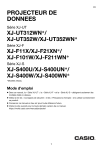
Public link updated
The public link to your chat has been updated.